unix操作手册
UNIX操作

一、UNIX简单操作Sun 系统操作常用命令系统启动:1、开机先开显示器,后开主机电源敲入用户名、密码登录用户名:zd2000 密码:zd2004启动NSC300UX在桌面控制台上点击“nsc300ux”,或者在用户管理中点击启动系统,字样就可以自动启动了,直到弹出告警窗口为启动成功2、注:非正常断电,会对系统造成很大损害,不能对机器直接按电源键关机或者直接按电源键关机后再开,要打开终端窗口后输入相关命令来实现,关机:右键——工具——终端打开终端输入su (回车)口令:zd2004出现“#”号输入init 5重启:右键——工具——终端打开终端su (回车)口令:zd2004出现“#”号输入init 6或者reboot备份:右键——工具——终端打开终端在/u s e r s/z d2000后输入c d s q l/t o o l s(回车)在目录后输入b a c k u p_o r a c l e(空格)d a t a20100108(回车)即可完成数据库的备份此时,在/u s e r s/z d2000/s q l/O r a c l e_d a t a文件夹下面有个文件名为d a t a20100108.d m p的文件。
该文件就是备份的数据库。
备份zd2000文件夹:右键——工具——终端打开终端su (回车)口令:zd2004出现“#”号# pwd(用于查看当前路径)(显示:# /users/zd2000)# cd ..# pwd(显示:# /users)# ls(用于显示该路径下的文件和文件夹)(显示:# Oracle zd2000 …)# tar cvf zd2000-1071.tar zd2000就可以生成zd2000-1071.tar 的文件在路径:/users下注意:打包文件用的命令如下:tar cvf 打包生成的文件名称.tar 被打包的文件名称解包文件用的命令如下:tar xvf 打包生成的文件名称.tar二、Oracle数据库简单操作1、右键——工具——终端打开终端,2、导入信息表输入cd exe 回车进入/zd2000/exe输入imp_data 6 遥信表的名字(例如yx_10812.txt)-reset 回车这个是导入遥信imp_data 7 遥测表的名字(例如yc_10812.txt)-reset 回车这个是导入遥测imp_data 15 遥控表的名字(例如yk_10812.txt)-reset 回车这个导入遥控2、导出信息表输入exp_data 6 遥信表的名字(例如yx_10812.txt)回车这个是导出遥信exp_data 7 遥信表的名字(例如yc_10812.txt)回车这个是导出遥测exp_data 15 遥控表的名字(例如yk_10812.txt)回车这个是导出遥控不管是导入或者导出的数据表都存放在/zd2000/data/imp_exp下面,再把文件拷出就可以3、注意事项轻易不要导入数据库文件就是dmp文件如果要导出数据库文件操作如下:cd sql/tools/ 回车进入/zd2000/sql/tools输入backup_oracle 备份的文件名称(例如data10816)回车备份后生成的文件在zd2000/sql/oracle_data 目录下面再把文件拷出就可以三、画面编辑1、点击画面调用上三角符号,然后在弹出的菜单栏中选择画面编辑2、在画面编辑菜单栏中——打开图形——选择需要编辑的图形3、打开图形后,必须点击一下菜单栏中的“选择”按钮,才能继续下一步操作4、画面编辑必须有工程师指导操作,个人勿自己操作5、在图标的“图形组”里点击“图形显示”,左键点击弹出的画面就能进入主接线图,在主接线图上点击间隔名称可调用间隔的画面,注意:.因主接线图上画面太多,主接线图禁止遥控,做遥控要进入分图里控。
小型机UNIX系统操作指南完整版
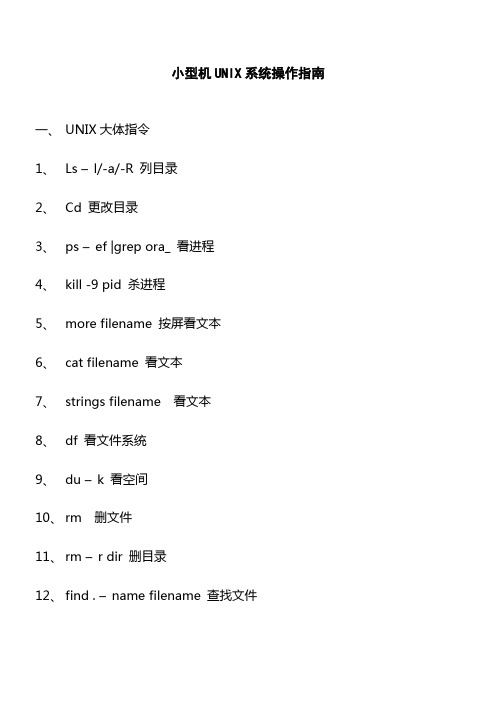
小型机UNIX系统操作指南一、UNIX大体指令1、Ls –l/-a/-R 列目录2、Cd 更改目录3、ps –ef |grep ora_ 看进程4、kill -9 pid 杀进程5、more filename 按屏看文本6、cat filename 看文本7、strings filename 看文本8、df 看文件系统9、du –k 看空间10、rm 删文件11、rm –r dir 删目录12、find . –name filename 查找文件13、cp *.* /aaa 拷贝文件14、mv 移动文件15、tail –f file1 看文件尾,可临控文件转变16、makedir 建目录17、id 看用户18、mount /cdrom19、>file120、set –o vi 可保留历史命令21、su – user 切换用户22、passwd 改密码23、man 查帮忙24、ifconfig 看网卡状态25、date 看时刻26、chmod 改权限27、chown 改组/用户28、vi 编辑器,经常使用的操作二、AIX(一)、文件系统1、VG、PV、LV、LP、PP的概念及关系2、大体文件系统root(/) :home用户、usr软件、tmp临时、var操纵治理文件(二)、经常使用指令一、lsdev –C 看设备二、info 相关书籍3、lslpp –l 安装的软件4、clstat 监控群集状态五、errpt –a|more 错误日记六、errclear 0 删除错误日记7、df –k 看文件系统空间八、ps –aux 列出当前进程九、lspv –o 看激活的VG10、smitty mkgroup\group\rmgroup 对组操作hacmp 对群集操作user\mkuser\rmuser 对用户操作chinet 改IPtcpip 网络配置1一、varyonvg sharedvg 挂VGvaryoffvg sharedvgb 卸VG1二、diag 故障诊断13、cfgmgr –v 从头配置硬件14、netstat –in 看网卡信息15、lsvg –p 看VG(二)、系统开、关机1、群集的原理、启动、停止2、系统开机:先开外设-开主机-登录后运行smitty hacmp3、系统关机:运行smitty hacmp停PKG、停HA-shutdown–Fr(重启)shutdown now(关机)-关主机电源-关外设(三)、系统监控一、vmstat n 监控内存、CPU等二、lsps –a 查看换页空间3、iostat 2 100监控I/O利用状况(四)、系统备份一、smitty mksysb 系统备份及恢复二、tar cvf(xvf tvf) dev /ora 文件系统的备份及恢复3、smitty savevg 对VG进行备份及恢复(五)、机械配置主机:boot-1 /备机:boot-2 /浮动IP:(六)、常见故障1、运行DB2进显示乱码:export LANG=en_US2、VG挂不上,lspv看主机无sharedvg,:用varyoffvg\varyonvg三、HP-UX(一)、文件系统一、VG、PV、LV、PE的概念及关系二、大体文件系统root(/) :home用户信息、usr用户、tmp临时文件、var启动运行、stand系统内核、opt应用、dev硬件设备、etc配置文件(二)、经常使用指令1、rlogin hostname 登录另一台机械2、ll 列目录3、exit 退出登录4、clear 清屏5、id 看用户6、lanscan 看网卡7、ioscan –fnkC 看设备情形8、swapinfo 看互换空间9、swlist 看装的软件10、改IP的方式:1)在/etc/下改netconf文件在/sbin/ 运行net stopnet start2)set_parms ipaddress11、rcp 双机拷贝12、tsm 起终端13、sam (system administrator manager)14、mail 查看系统mail15、sh 执行shell脚本(二)、系统开、关机1、群集cluster的原理、启动、停止cmviewclcmruncl(pkg/node)cmhaltcl(pkg/node)2、系统开机:先开外设-开主机-登录后运行cmruncl,启数据库3、系统关机:运行cmhaltpkg停PKG-运行cmhaltcl停cl-shutdown –r –y 0(重启)shutdown –h –y 0(关机)-关主机电源-关外设(三)、系统监控1、vmstat n2、top 系统状态3、iostat I/O状态(四)、系统备份1、make_recovery –A 可启动的系统备份2、tar 文件系统的备份(五)、机械配置主机:hpa 备机:hpb浮动IP:(六)、常见故障1、进入GSP时:rs 重启co 回到根目录下2、小型机的Attn.灯闪时说明系统有信息需要治理员注意,现在需查看系统日记a、Ctrl+Bb、Service Login: (空) password: (空)c、GSP>sld、选ee、退出:GSP>cof、下载 log文件在客户端运行#ascll 把log文本转换成ascll码#get3、键盘不响应时:1)检查remote mode项是不是有*号2)如之前用过ctrl+s 发过XOFF,那么用ctrl+q发XON信号3)是不是运行了vi,kill掉此进程4)重启终端4、如oracle数据库无法正常工作,启动oracle数据库,不运行群集1)从hpa机a、停止cluster#cmhaltcl –f –vb、改变卷组状态#vgchange –c n vg01#vgchange –a y vg01#vgchange –c n vg02#vgchange –a y vg02#vgchange –c n vg03#vgchange –a y vg03#vgchange –c n vg06#vgchange –a y vg06c、修改oracle网络文件#su – oracle#cd $ORACLE_HOME/network/admin#用vi修改文件,将其中的hostname hp 改成hpa d、启动oracle#su – oracle#dbstart#lsnrctl start客户端访问oracle数据库地址从改成、单机状态到cluster状态启动oraclea、停止oracle#su – oracle#lsnrctl stop#dbshutb、修改oracle网络文件#su – oracle#cd $ORACLE_HOME/network/admin#修改和,将其中hostname hpa改成hpc、变卷组vg状态#vgchange –a n vg01#vgchange –a n vg02#vgchange –a n vg03#vgchange –a n vg06#cmruncl –v#vgchange –c y vg01#vgchange –c y vg02#vgchange –c y vg03#vgchange –c y vg06#cmhaltcl –f –vd、动cluster#cmruncl -ve、客户端访问oracle数据库地址从改成数据库大体知识DB21、启动:db2start2、连接:db2 connect to fltdb3、相关进程:db24、停止:force application alldb2 terminate 不是必需的db2stop5、列应用:list application handel是应用程序句柄,id的前8位是机械的IP地址(后两位唯一标识一台机械),按16进制来计算,如1A为。
UNIX操作基本命令

UNIX操作基本命令(一)基本命令1. ls 显示文件名,等同于dos下dir命令命令格式:ls [option] fileoption :域1: 文件类型和文件权限域2: 文件连接数域3: 文件所有者名字域4: 文件用户组名字域5: 文件长度域6-8: 最近修改日期域9: 文件名-a 显示所有义件,包含隐臧文件(以 .起头的文件名)-R 显示文件及所有子目录-F 显示文件(后跟*)和目录(后跟/)-d 与l选项合用,显示目录名而非其内容2. cd 目录转换,等同于dos下cd命令注意目录分隔符为"/,”与dos相反命令格式:cd dirname3. pwd 显示当前路径4. cat 显示文件内容,等同于dos下type命令命令格式:cat filename5. more 以分页方式查看文件内容命令格式:more filename6. rm 删除文件命令格式:rm [-r] filename (filename可为档名,或档名缩与符号。
)例子:rm file1 删除档名为file1之文档。
rm file ?rm f*rm -r dir1 7. mkdir 创建目录删除档名中有五个字符,前四个字符为file之所有文档。
删除档名中,以f为自首的所有文档。
删除目录dir1,及其下所有文档及子目录。
命令格式:mkdir例子:[-p] directory-namemkdir dirl 建立新一级目录dirlmkdir -p dir/subdir 直接创建多级目录8. rmdir 删除目录目录必须首先为空命令格式: rmdir directory9. cp 文档复制命令格式:cp [-r] source destinationcp file1 file2 将文档file1复制成file2cp file1 dir1 将文档file1复制到目录dir1下,文件名仍为file1cp /tmp/file1. 将目录/tmp下的文档file1复制到现行目录下,档名仍为file1cp /tmp/file1file2将目录/tmp下的文档file1复制到现行目录下,档名为file2cp -r dir1 dir2 (recursive copy)复制整个目录右目录dir2存在,则将目录dir1 , 及其所有文档和子目录复制到dir2目录下,新目录名称为dri1。
unix基本操作
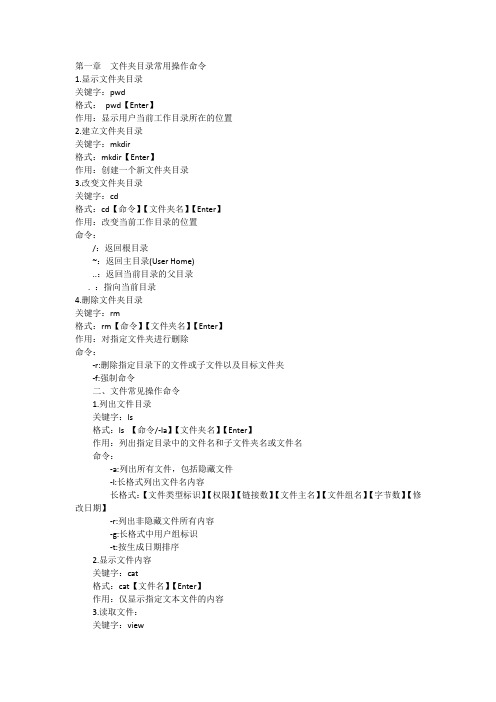
第一章文件夹目录常用操作命令1.显示文件夹目录关键字:pwd格式:pwd【Enter】作用:显示用户当前工作目录所在的位置2.建立文件夹目录关键字:mkdir格式:mkdir【Enter】作用:创建一个新文件夹目录3.改变文件夹目录关键字:cd格式:cd【命令】【文件夹名】【Enter】作用:改变当前工作目录的位置命令:/:返回根目录~:返回主目录(User Home)..:返回当前目录的父目录. :指向当前目录4.删除文件夹目录关键字:rm格式:rm【命令】【文件夹名】【Enter】作用:对指定文件夹进行删除命令:-r:删除指定目录下的文件或子文件以及目标文件夹-f:强制命令二、文件常见操作命令1.列出文件目录关键字:ls格式:ls 【命令/-la】【文件夹名】【Enter】作用:列出指定目录中的文件名和子文件夹名或文件名命令:-a:列出所有文件,包括隐藏文件-l:长格式列出文件名内容长格式:【文件类型标识】【权限】【链接数】【文件主名】【文件组名】【字节数】【修改日期】-r:列出非隐藏文件所有内容-g:长格式中用户组标识-t:按生成日期排序2.显示文件内容关键字:cat格式:cat【文件名】【Enter】作用:仅显示指定文本文件的内容3.读取文件:关键字:view格式:view 【文件名】【Enter】作用:仅读出文件内容4.写入文件关键字:w格式:w【文件名】【Enter】作用:仅写入文件内容5.拷贝文件关键字:cp格式:cp【命令】【当前文件名】【目标文件名】...【Enter】cp【命令】【当前文件夹】【目标文件夹】...【Enter】cp【命令】【指定文件夹】【未知文件夹】...【Enter】//改名复制cp【命令】【当前文件夹】/【当前文件名】【目标文件夹】...【Enter】作用:1.把一个文件全部内容拷贝到另一个文件内2.把一个或多个文件拷贝到另一个文件夹目录中命令:-i:提示所拷贝的文件-p:按原文件日期进行拷贝-r:对子目录中所有文件进行拷贝6.移动、改名文件或文件夹关键字:mv格式:mv【文件名1】【文件名2】【Enter】mv【文件夹1】【文件夹2】【Enter】mv【文件名1】【文件名2】...【文件夹1】【Enter】作用:1.改名操作:把文件名1改为文件名22.改名操作:把文件夹1改为文件夹23.移动操作:把文件名1、文件名2移放到文件夹17.删除文件关键字:rm格式:rm【文件名1】【Enter】rm【命令】【文件夹1】【Enter】作用:1.删除文件名1的所有内容2.删除文件夹1里的所有内容命令:-r:删除包括文件名的所有内容-f:强制命令8.链接文件关键字:ln格式:ln【命令】【文件名】【链接名】【Enter】ln【命令】【文件夹】【路径名】【Enter】作用:为文件或文件夹创建一个连接命令:-s:为文件或目录建立符号连接9.改变文件读取权限关键字:chmod格式:chmod【u|g|o|a】【+|-|=】【r|w|x】【文件名】【Enter】chmod【who】【op】【mode】【文件夹】【Enter】作用:改变文件读写权限,保证文件安全注意:u:用户本人g:同组用户o:其他用户a:所有用户+:增加指定许可权限-:删减指定许可权限=:将所有权限赋予文件r:仅读w:仅写x:仅执行10.改变用户所有权关键字:chown格式:chown【用户名】【文件名】【Enter】chown【命令】【用户名】【文件夹】【Enter】作用:改变文件或文件夹的所有权命令:-R:改变所有文件夹和目录的拥有者11.寻找文件关键字:find格式:find【路径名】【命令】expression【Enter】作用:寻找给定条件的匹配文件命令:-name:文件名-user:用户名-group:组名-mtime n:选取几天修改内的文件-newer fn:选取比文件fn更晚的文件12.搜索文件匹配符关键字:grep格式:grep【命令】pattern 【文件名】【Enter】作用:逐行搜索指定文件或标准输入命令:-v:寻找失配行-c:统计匹配数量-n:显示匹配模式13.比较文件不同关键字:cmp格式:cmp【命令】【命令】【文件名1】【文件名2】【Enter】作用:显示两个文件的不同之处命令:-l:显示不同字节数-s:给出不同出的结果14.比较文件相同关键字:cmm格式:cmm【命令】【文件名1】【文件名2】【Enter】作用:显示两个文件的不同之处命令:-1:不显示第一列-2:不显示第二列-3:不显示第三列15.文件排序关键字:sort格式:sort 【命令】【文件名】【Enter】作用:对指定文件进行排序命令:-r:字母倒排序-n:数字小到大-r:当前规则逆排序-f:不分大小写排序-d:典型顺序排序16.文件压缩关键字:compress格式:compress【命令】【文件名】【Enter】作用:对指定文件进行压缩命令:-f:强制压缩-v:压缩显示百分比17.文件解压关键字:uncompress/zcat格式:compress【命令】【文件名】【Enter】zcat【文件名】作用:对指定文件解压命令:-c:不改变文件写到标准输出三、状态信息命令1.联机帮助手册关键字:man格式:man 【命令名】【Enter】作用:显示参考手册,提供联机帮助信息命令:-k:按关键字查询有关命令。
unix操作指南
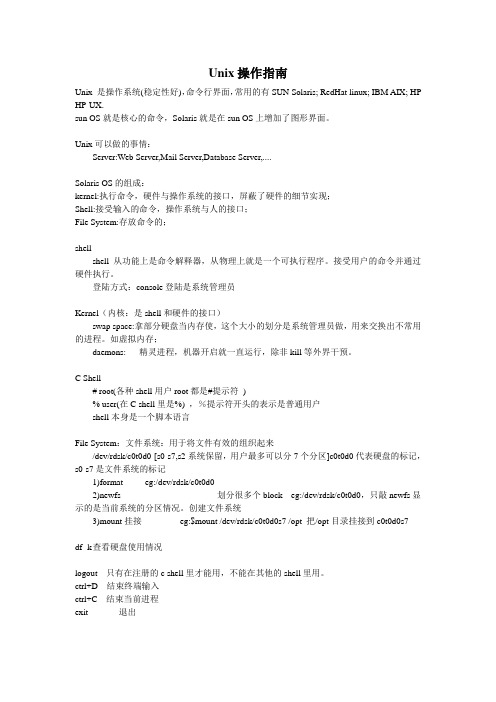
Unix操作指南Unix 是操作系统(稳定性好),命令行界面,常用的有SUN Solaris; RedHat linux; IBM AIX; HP HP-UX.sun OS就是核心的命令,Solaris就是在sun OS上增加了图形界面。
Unix可以做的事情:Server:Web Server,Mail Server,Database Server,....Solaris OS的组成:kernel:执行命令,硬件与操作系统的接口,屏蔽了硬件的细节实现;Shell:接受输入的命令,操作系统与人的接口;File System:存放命令的;shellshell从功能上是命令解释器,从物理上就是一个可执行程序。
接受用户的命令并通过硬件执行。
登陆方式:console登陆是系统管理员Kernel(内核:是shell和硬件的接口)swap space:拿部分硬盘当内存使,这个大小的划分是系统管理员做,用来交换出不常用的进程。
如虚拟内存;daemons: 精灵进程,机器开启就一直运行,除非kill等外界干预。
C Shell# root(各种shell用户root都是#提示符)% user(在C shell里是%) ,%提示符开头的表示是普通用户shell本身是一个脚本语言File System:文件系统:用于将文件有效的组织起来/dev/rdsk/c0t0d0-[s0-s7,s2系统保留,用户最多可以分7个分区]c0t0d0代表硬盘的标记,s0-s7是文件系统的标记1)format eg:/dev/rdsk/c0t0d02)newfs 划分很多个block eg:/dev/rdsk/c0t0d0,只敲newfs显示的是当前系统的分区情况。
创建文件系统3)mount挂接eg:$mount /dev/rdsk/c0t0d0s7 /opt 把/opt目录挂接到c0t0d0s7df -k 查看硬盘使用情况logout 只有在注册的c shell里才能用,不能在其他的shell里用。
UNIX操作系统教程

UNIX操作系统教程华为技术培训中心一九九八年八月内容简介本书从华为公司产品爱护的角度动身,以SCO UNIX为例,简要地介绍了有关UNIX 操作系统的应用和爱护的基础知识。
本书分为三篇,第一篇是基础篇,介绍了UNIX操作系统的差不多知识和爱护操作,要紧是课堂讲授的内容;第二篇是深入篇,要紧介绍了爱护方面的知识,供自学用;第三篇是上机指导篇,供上机用。
本书假定读者差不多具备了DOS操作系统的知识。
本书可供用户学员在进行华为产品培训时使用,也可供其他UNIX爱护人员参考。
深圳市华为技术©19981998年版权所有,保留一切权益。
非经本公司书面许可时,任何单位和个人不得擅自摘抄、复制本书的部分或全部,并以任何形式传播。
Copyright © 1998 by Huawei Technologies Co.,Ltd.All Rights Reserved.No part of this document may be reproduced or transmitted in anyform or by any means without prior written consent of Huawei .HUAWEI®、华为®、C&C08®、EAST8000®、HONET®、视点®、INtess®、ETS®、SBS™、TELLIN™、ViewPoint®、InfoLink™、NetKey™、Quidway™、SYNLOCK™均为深圳市华为技术的商标,不得仿冒。
UNIX操作系统汪济民徐智利编深圳市华为技术培训中心出版1998年8月第1版1998年8月第1次印刷印数:1-1000册目录第一篇基础篇第一章UNIX操作系统概述 (1)1.1 UNIX操作系统简介 (1)一、UNIX特点 (1)二、UNIX流派及标准 (2)1.2 UNIX系统组成 (2)1.3 与UNIX有关的几个名词 (3)第二章UNIX常用操作 (4)2.1 启动终端 (4)2.2 登录 (5)2.3 UNIX命令 (5)一、UNIX命令格式 (5)二、专门按键 (6)三、UNIX常用简单命令 (7)四、UNIX用户间简单通讯命令 (8)2.4 注销(退出UNIX系统) (10)第三章UNIX文件系统 (10)3.1 UNIX文件系统分类 (10)3.2 UNIX文件类型 (10)3.3 UNIX树型名目结构 (11)3.4 UNIX文件名称 (12)3.5 UNIX文件存取权限 (12)3.6 UNIX重定向与管道 (15)3.7 UNIX文件系统常用命令 (15)第四章UNIX文件系统常用工具和有用程序 (17)4.1 vi编辑器的最差不多用法 (17)4.2 利用find命令查找文件 (18)4.3 grep命令差不多用法 (19)4.4 利用cmp命令比较文件 (19)4.5 文件的备份和复原有用程序 (20)一、tar命令 (20)二、cpio命令 (21)4.6 文件压缩和解压程序 (22)一、compress 压缩命令 (22)二、pack 压缩文件 (22)三、gzip 压缩文件 (22)四、pkzip压缩文件 (23)第五章UNIX简单爱护与治理 (23)5.1 UNIX开机举例 (23)5.2 UNIX关机举例 (23)5.3 修改系统时刻 (23)5.4 如何操纵后台进程 (23)5.5 如何查看磁盘使用情形 (24)5.6 掉电故障及处理 (24)第六章网络通信 (25)6.1 TCP/IP协议 (25)6.2 查看网上用户信息 (25)6.3 使用mail 发送和接收电子邮件 (25)一、发送电子邮件 (25)二、阅读电子邮件 (26)6.4 在网络上登录和拷贝 (26)一、telnet (26)二、ftp (28)基础篇小结 (30)基础篇习题 (31)第二篇深入篇第一章UNIX启动和定时治理 (32)1.1 UNIX启动过程 (32)1.2 UNIX用户的登录过程 (32)1.3 daemon进程 (33)1.4 UNIX系统的定时器 (33)第二章UNIX用户治理 (34)2.1用户治理 (35)一、增加新用户 (35)二、删除用户 (35)一、增加新用户组 (35)二、删除用户组 (36)2.2 采纳另外一种方法增加和删除用户 (36)一、增加用户 (36)二、删除用户 (37)第三章储备设备的使用 (38)3.1创建设备 (38)3.2 mount和umount命令 (38)一、mount命令 (38)二、umount命令 (39)3.3 软盘的使用 (39)一、软盘设备的创建 (39)二、软盘的格式化 (40)三、安装文件系统 (40)四、软盘的挂接 (40)3.4 硬盘的使用 (40)一、SCSI接口卡 (40)二、SCSI硬盘设备的创建 (41)三、硬盘的分区 (42)四、硬盘的挂接 (42)3.5 CD-ROM的使用 (42)一、CD-ROM设备的创建 (42)二、CD-ROM的挂接 (43)第四章网络、主机和路由参数设置 (43)4.1 /etc/networks文件 (43)4.2 /etc/hosts文件 (43)4.3 /etc/gateways文件 (44)4.4 设置步骤 (45)4.5 测试 (45)深入篇小结 (45)深入篇习题 (45)第三篇UNIX上机指导第一部分上机环境 (46)1.1 UNIX主机环境 (46)1.2 工作站环境 (46)第二部分在工作站上登录UNIX (47)2.1 NetTerm的安装 (47)2.2 NetTerm的使用 (47)第三部分UNIX常用命令的使用 (48)3.1 常用命令之一 (48)3.2 常用命令之二(选做) (52)3.3 常用命令之三 (52)第四部分ftp的使用 (53)4.1 ftp的安装 (53)4.2 使用ftp拷贝文件 (54)附录附录A UNIX命令速查表 (55)附录B 习题参考答案 (57)基础篇习题参考答案 (57)深入篇习题参考答案 (58)第一篇基础篇第一章UNIX操作系统概述1.1 UNIX操作系统简介UNIX是较早广泛使用的运算机操作系统之一,它的第一版于1969年在Bell实验室产生,1975年对外公布,1976年以后在Bell实验室外广泛使用。
UNIX系统操作入门
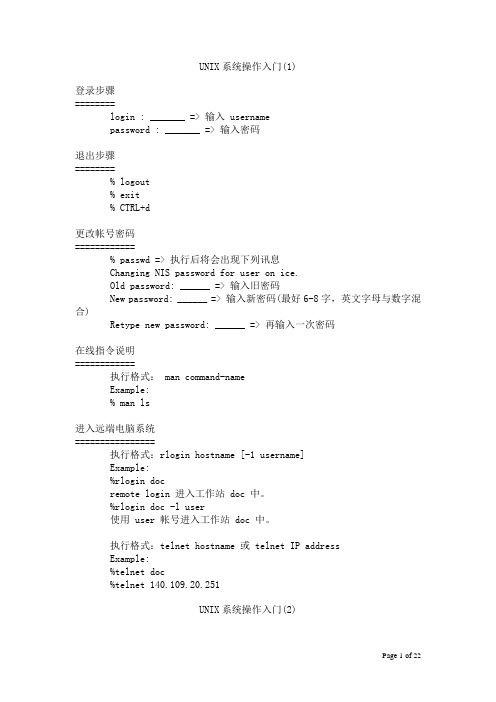
UNIX系统操作入门(1)登录步骤========login : _______ => 输入 usernamepassword : _______ => 输入密码退出步骤========% logout% exit% CTRL+d更改帐号密码============% passwd => 执行后将会出现下列讯息Changing NIS password for user on ice.Old password: ______ => 输入旧密码New password: ______ => 输入新密码(最好6-8字,英文字母与数字混合)Retype new password: ______ => 再输入一次密码在线指令说明============执行格式: man command-nameExample:% man ls进入远端电脑系统================执行格式:rlogin hostname [-1 username]Example:%rlogin docremote login 进入工作站 doc 中。
%rlogin doc -l user使用 user 帐号进入工作站 doc 中。
执行格式:telnet hostname 或 telnet IP addressExample:%telnet doc%telnet 140.109.20.251UNIX系统操作入门(2)文件或目录处理==============列出文件或目录下之文件名称执行格式: ls [-atFlgR] [name] ( name 可为文件名或目录名称。
)Example :ls 列出目前目录下之文件名。
ls -a 列出包含以.起始的隐藏档所有文件名。
ls -t 依照文件最后修改时间之顺序,依序列出文件名。
ls -F 列出目前目录下之文件名及其类型。
"/" 结尾表示为目录名称,"*" 结尾表示为执行档,"@" 结尾表示为 symblic link。
unix手册
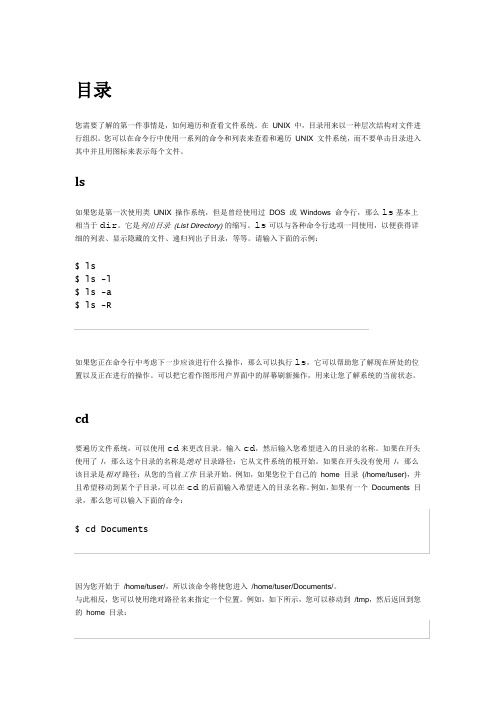
目录您需要了解的第一件事情是,如何遍历和查看文件系统。
在UNIX 中,目录用来以一种层次结构对文件进行组织。
您可以在命令行中使用一系列的命令和列表来查看和遍历UNIX 文件系统,而不要单击目录进入其中并且用图标来表示每个文件。
ls如果您正在命令行中考虑下一步应该进行什么操作,那么可以执行ls,它可以帮助您了解现在所处的位置以及正在进行的操作。
可以把它看作图形用户界面中的屏幕刷新操作,用来让您了解系统的当前状态。
cd特殊目录名称pwdmkdir、rmdirmkdir和rmdir分别用来创建和删除目录。
rmdir仅当该目录为空有效(它并不删除文件)。
尝试使用下面的命令:目录布局/home 用来存放用户目录。
例如,tuser用户位于/home/tuser。
/etc 是用来存储系统范围设置的目录,包括启动脚本和网络配置文件。
该目录中的大多数文件都需要使用root 用户进行编辑。
/bin 和/sbin 是用来存储系统可执行文件(比如在本教程中学习的命令)的目录。
/sbin 用于存放系统命令,如shutdown,而/bin 用于存放用户命令。
应用程序通常安装在/usr 中。
/usr/local/ 中的子目录通常用来包含一些安装的应用程序,而这些应用程序并不属于基本分发版中的一部分。
/var 是用来存放类似日志文件这样的内容的目录,需要不断地对其进行更新和存储。
临时文件存储在/tmp 中。
系统中所有的用户都可以对该目录进行写入,并且在一些系统中,会周期性地删除其中的旧文件。
文件既然您已经知道了如何使用命令行在文件系统中移动,那么现在可以开始对文件进行处理了。
本部分内容将介绍如何创建示例文件、复制文件、删除文件,以及查看和更改基本的文件权限。
在像UNIX 这样的多用户操作系统中,必须了解所有权和权限的概念。
touchcp请注意,这里使用一个点号来指定需要将这个新文件放到您的当前目录。
在本示例中,不需要包括 ./(因为复制操作的缺省路径就是您的当前工作目录),但是它可以清楚地说明您要完成的任务。
UNIX操作系统基础使用手册

'34¡' ¢£6¤¥ 34¦§¨© $# )Vª' '*« $# ) '%+ ,-$ * $ .& %/¬30 ' ') 1 2 « 7 ''23 ¬"®¯ '6¤r °±' ²³"' '´µ34' 4' ¶ ' 5 6¤ '*' ¡K·'" ¸®¯¹ 7 ''% -$ «'' 4' } '% -$ ¬¶ 6' º6¤ ') 1 2 ¡K·'" ¤¥ 34' »¼' ½¾¿ÀSÁÂÃT" ' ÄÅ '*'Æ ') 1 2ÇÈ'TÉ '% -$ ± Ê '*'ËÌ" & $ Í»¼Ê &".¶ &". /" &7 ¶ &". .Î " ¡Ç&qFÏ£7 .8 $%Ð '*'¿À"ÑÒ£Ó & $ &". .Í'] ÔÕ.7 Ö12× ÎUV?ØÙÀ Sp' >%&" r °±TÉH '%&EÚ¨S Ç " ´µ'' 4' ±Û%&'<=eÜÝ"Þ'%&Eßzà "%& Ká%&E âSzã "äå æÒpµ ç"èéhzêç ëì"'% -$ áíî ïÊð ñòÖHó ôõ±'ÀöØÙ ÷%å&ø"¨UV ½¾bù"e úUV ûb½¾b ù'"ØÙeÎ £Á '64üý¦{ >%&þÿ mn»¼ ý= q ;>%& ÷%å " ±TÉç]'%&À eÝ'"'% -$ q Ü 'Ú¨%&À «h ×Ç)B " ) 1 # Ø)B À¬" %&e ' " hz'¨ú« 6"5 ++++++ ¨¬"ð£ = '+,; »¼'õ Y·op'Ú¨ Ö %& mnÉ" ;Àö ¢Hq"¸ H ;&øXÀ XH qÖ12 ,'? !"" Û#$ 7 9 Í' : " '$%&Ñ®¯ ''( ) " Þ' ºV|-. $ Þ* ' ±" ''!"Fͦ²+ ØÙ": ;#$& $ ¦ !;Ô¿À"1: ¦'¨ú,ï¤r °±£-n./# "012 '-n3 " 4S #ú¤ H¨úÖ UV# &ø7 ( ) " 56 V# ÉÜ â7 ( ) Ö7 '% -$ É£ 7" ' ; "âÑ Y ;É"7 ' 8ß9 ' ;Ö:FÏ; ' >"<7 Y ;É"8=h Æ ùI":ð>?@A '"hzäB 'C ì"#DE K¹ðFGH Ö$%&' ' ' +, +, &+ $ < ') 1 "7+ *5346 < ') 1/+ ,%$# < ') 1IJ# q K 7 ÊST'_L "F '% -$ ±""7+ 7 ' + = ' $$- 0 '4 *5346 + ) 1 "¸ ±"7$+ "F '% -$ ±4 &+ " 7 '>+ ">+ F 7 ¨, ±' "ÞS M &+ 7 H 'QR " :NO hzäB 'PQ ">+ 7 Ê õ 'QR "IJ ±Ñ RS T z· , 'U h VT Ö-.(/0-.(/0'-.(/0V 4 ; "ç]W ÉÒ£ ]-. ù "Í'#$ q"' ± " 9+ -." Þ " + ) 1 "7 !(7+)h s í-.' Ö' <'h 7 X r °YZ '7 Þr °' õ[\"¸S <¥X r ° 7 ./>' «&+ >+ ¬" <''-n ]a '' ? @ 5'@32@3]a"^_'7 ]`Fͦ'@32@3] a " '% -$ ±)B#$ " " 7+ 7+ -." I£ 'a "mn" / 7 /+ $9 $ %: " / 7 /+ $9 $ -$ç/+ 7" ± r ^ 1 a? @ ]"mn1%&/ $9 $5 % /-1 A -$ 57 $ 1%&/ 5:% / /0']`&1%&/ 1%&/ 5:% /£ 7'FÏe %& bc d 7 ð "&1%&/ S e y'"æf # q K"ã/0$%&'' +,4÷%å: ¦ ': gñ : »¼Ê ]h'×i": V NO: ;j: "NO: klm : «$-,: ¬" n = NO"F opW¶bc"¸j: z b q' r Hós p¨ú'Àö"j : æf ' B@N%Z t u " ' B@ & $ /" &7 ) :-$-1 qp7 N %"j: vôõ(ôw Ö7 ! 5 s 7 9Í' "x NO .'j: ""NO:Û¤¨yÀ: ¸¾ßz F+,': ":ôõ(ôw: "Þ¯zNO: kj: "× ôõ(ôw'NO: }N' {e ($)"F 7 9 7 #j: " 7 9 $7 #NO: Ö' ()*¤ ± '|}" ' âSÁÂÃT" 7 1 r^<= "ð~Sã "Í '% -$ ' Ö£ j õ± { £ +% 1- !Û õV "%I+%$1- » á £V ' õ"$ö» Û õ%nV "e¥&£ 7¶VÁ á p£ -. «,$ :-$ %/ 1-: -/7 -. % 7 #¬_ õ"èéSz¶+%$1- !q'+%$1- yzÛ õ'S `a "`a nÉ ? "FSæf S£7VÁ á7 1#+ / ,+ V|Û V { "1#+ '_ L !"/ ,+ '% -$ ' !"V 7 ': æfNO: "F/ ,+ 7 9 $7 # " 7¤NO¶} WÐm hzäB 'PQ" »¼Ê+ "# !ÛPQ' %n)*"z%n)*'ÚS » h Z >ç]")* !Fͦ+ "# wÂuv': })*'Ç& %n'"FÏ y S %n"h 7 5) Ö%&%&hV X mn;áX mn"áX mn'%& !á ±(0) OE" 7 ' 'É h ( $ C8)-ç%&"þ (.=) !7%& áX-n" áh (+=) !7%& X-nÖ£s -n' %& h7 !(: )": ' !`a ¦: D5- "7 +> E(: ) !É !Ï'+7 ¦)¦_ " %åÀ"ST' !Ï+7ST*¦%& "ST' !Ï+7ST$&+¦%& >E,&+¦%&E,,&+¦ %&E-¦%&Ú [\'GH" S'%& U',.&¦%&'ÿ f"e5" ÉÀ ¨ f U"èéÀ ¨ f S %&¦/++.¦%&' H*0¦%& ¢Hqh Hó M'¨ú« X¬1-2/%¦äB%&%I¡¢ '£ ' " _ %& -n*3&45¦%&ç]É336¦-n%&'bc3&45¦%&¤XmnÉ-4+¦ !}¥¦§'%&¦%& ¦ &ø%&"yz¨%& M\©õ õ \© H%& ¦ êä%&"ª«ç] Þ >%&7 +&/" %&¦ðF%& %&'*%&"Þ'¬ *%& -n© KÉ" ×®Þ' %&" %&!¯ *%&":ðÉ %&íî-n} Ǥ°±"äB *%&Sz K"7 *%&d 7 +&/" %&ÖðF%&Sz²N"ßzг %& K" !¯Ö%&'´å'%&¢£ ´å" 4K¹} µ7 # ! "# !`Fͦ# D5 =/- E : 7# 5=/- ¦§'¶E" Þ =/- %&h ×Ç¿À· þ¸¹"âѺ Þ =/- þS pz7²»%&"¸ =/- %&· S©'" ph Ó%&²»«:e "7 +&/" %&Sz # ²"ßzÐ %& K¬¢W}#$ "»¼W }( ' ¼"`a '½¾ ¿"#$ ' !7 ð ¿Û %n#$;ÀÁ" XW æfÓ : %"- %! "½H ' >; >¶Â"´µ' Ó Ãá' > !âa ð q" ¤ð e >hÄ" Û 'ÅÂT¬ÊÆ2" á' Ç Êße >hÄ' -7%, ½H > !":- ,7 `aFͦV >'È Év >E" ?y <=ÊËÌã >« > * ¬" $%% SzÍ É7 Ö>? "`aFͦ' $9 " ('%"# c Û#[\ "`aFͦ:$% %"% ": &7:Î [\ "`aFͦ* 'Ïù£ÐÑ" + . " + . "M ð>'ù`S ÒÓ'Ö!" " ##$ 7 ' " '% -$ q " 9+ -." Þ " + ) 1 "`a Fͦ¦7 9 " % 1%&/ j: ¶ <'¶ 34 <'7 9 " % + "#NO:+ "# :- À "Ô ç]ÉèÕs "(5)ÉS Õs"( F )É£ Õs"( )É <' S Õs" Þ+, £ Õs1%&/ %: %/Å À"(5)Ô Ü Å «eÄ ùfݬ$ !" %#$ a4W' " '% -$ q " 7+ -." Þ " :%$ "`a Fͦ¦& !#$ " ç] / %&ÉÄ, "$öç] !6K' |mn qÃ#'nç] " F p 'ç] |SÃT"Ü 'ç] |âSÃT"F Ü ¸'% -$ " / -. '`aFͦ!! 4º ' "ð ' ãÖÿ Þ# " '% -$ q"|ç]" Fº " ÿ . / $" '' &ø"$" ¢£Õs" $" 7 q'&øÖ " $"G 7q ' }Ðé" &ø (') {É ç]Émn"(() {É Émn"(') (()á'ÀNú' m nÖ' #" ) 1#$'% -$ Ø À'#$ "Þ'% -$ £'#$ " '% -$ qá" 7 Ü #$ À" " ) 1 " >h ( ) 7 + 5 ) !s ÀÖ Ü #$S×Ø >ÒÙÉh 8r)B " ) 1 "=á Cç] 7 ÀÚÖ" ) 1 ' !`a ¦Í 25Û £' À¦1- H/:$%" ¦Ú¨%&À1- H& $ ¦Ú¨ >À1 ) A 1 /+%H 11- ¦Ú¨ÜÝ H" N% Z["Ú¨ÜÝ H v'q %&z7 'Ú¨ÜÝ HÖ« Í ! '% -$ _L¬1-/ !s ! "F¦7+ ! " ¦,-: !)B ,-: "F¦£®i ¤ 'Þ ß"àI:,7Ö:,7«op r ¬ !¦!!7& !áK "F¦C ' !`a¦!¦!klklíH ' ' !`a¦! "A!@A@A H ' ' !`a¦!! â !ßz ¤@A I@A Shã*'" £äVúÙÖh $1 !á À5 %noÓÖ!Bd r£Bd "àI"7 J:- /-1 F "7«Bd ¬ !;%I àI' q¦A! %1 & $ åÛuv I! ## Ô± I!FÏæàI"7¸çeàIuv}"Ñè © 9¢ ÍÖq'!h 'ghf¶OEÕ¶ eé¶?¶ «N%À¬¶)Bêµ É ; }Ög y >H, K 'm "ë$ !ì ¤íeS o'ghf efÖ;!eÛ ' !5- e !²îï+ I5 ' e¶Âð5< á " hmn á G" ñ. á K¦! $# e'"&øop +,+ !h © '+,"F¦hmn77 !áK '] ñ.Ô"ðò ! ST'~ mnhmn Éóe "/1 !áK 'OEÔ"klklíH ' ']`¦! "¦!@A$1 !h @A " @A h 7 ×#O G¦!! $@A e Ö7 &/ ±@A Shã*'" @A £äVúÙ"h $1 !á À5 "%noÓÖ!$1AÖA--- ) AL AL@'A)AL /%A %A 4A/A Mijh àI1%$ J+ /-1 F·ij Ö nß ô"W `à Í ôÖ!Bd ' ef;ghf>'g yñòhz ' ef;ghfñò¬'Ö !hs ' ef;ghfÖFÏ£BdÞ¯"h ¦" %,/"" 1%7;" =$: !ÖBd ef;æfíe « é; >¬";µzBdõ¢ÖFàI 5 J+ /-1 F 'õ¢ xÎáqÖF%I >ÖFàI %,/ J/ ,5%,/ $F J+ /-1 F ef ö÷v p'Cõ¢ Ö¦! %& &'( &"&) && *& %!+ %+ %& &'( &"&) && *& %Bd 'ghfÍÔáKÊ:$ ghf' %å Öh Î ð>'À·V|:$õ¢¶?; Þ >'ghfÖ F¦ ºZõ¢e Ä ùfÝ"T? >; Þ >eßÄfÝÖh Ķù¶mnh Ķhù h Ķhmn ßÄ hù¶hmn ßhù ßhmn øfÝ ºZ F àI " 1%7 J///F J+ /-1 F Ö 'fÝd ;v p' Ö7¦h ùúNO«F G û¬ü }" (Þ¯ ç7 · B y q e 'fÝÖÍ q"Ó fÝ · B Ö! %& &'( &"&) && *& % ! ,-- % !& &'( &"&) && *& % !Bd ?ý£Bd ?"àI " =$: J= 7F J+ /-1 F ÖBd v p '? *Ö! " .& ' &"&) &- -/ . ! " &' . ! " .& ' &"&) &- -/ .bc !`a !WXYZ[\]^_æf !]aÍ7 ðþ !ÖN¿O ¿ÿ ÿ3@ 3 Í n P n ÿ Æ `p N Q Æ `p N .Æ N ,Æ N !>ÆÍ n !#Ʊ n ! Æ NO ! !' @Æ NO !\]^_ QR 'STUV æf !]aÍ7 ðþ !Ö $ 5.Æá ô$ 5+Æ ô $ 5&Æá\ ô $ 57Æ \ ô !\]^_?\©ô 'ìU6\©ô 'q \©ô ' U /R \©x /n 4Í ' e !$9 ¤ I ]a"æf WÍ@' @"ÞµÓ9 è © !]aÖ4^_± n% ^_Í n n'!ÿ- ^_á n'x ó NO ^_! I 4 @A 477@n7,@ @NO !yz LMNOP3@ 3Æ *LM*(± n]Æà 'LM / *± n LMM 3@ 3 ÆáLM 3@ 3 Æ LM !yzM3@ 3Æá *LMFGHI JKBBHá KA,S Há K A,HõAST SHõ K !yz <= >DE; >?4 ¢£25FG7 <=r ^-71 / %% · {;<= >DE >?Ö C > F %I >! +F -n <=r ^+F Z ò(ij )'( >) ðF Z U bc U q'( ) " K ( <=¦ >) F I>}¦ 5 NO«²îÀN¬? È ' 9}"× 7 > }' ùð>E¦, 5 ' È À" ¤ U_ >"ST > >Eæf ST"h , 6p'Ü ð>?¦ I 5 ' È À" ¤_ > õ'64?"h , 6p'Ü ðn £?¦h ð¦ Û >'1 ºZ "× >Â}¶O E "h ðÍ ' A h ü "× I !¦ ( " © nÍ UIÍ ' ¦(Ú Bd¶Úy Bd¶Úy S ¶ Ú굶 ¶ ¢ ) Ü " Öuv¦ I >'K Ö 4'"uv %1 J %= //-1 FF WÍ(%#)à)B >*± ' 5 " _ !Ò£)B' >}" K' q)B >¶Â" V%#VÖ@A >*± ' 5 " _&"Ò£)B' >}" Zò(bc)'(@ A) "FÏÒ£@A > "é (@A¢ )W#" (@A)Ö:$;<= >?R$%&:ÀöÔ« " =$%&: ¬"HóÊ ¤ >?'¶Â"× ¥ / ?" >?zÜÝ Þ [\' >$%Ö F"T &ò?' >h ? >?Ö>?e R *E«?E¬"Þ ' U_ E" ?# e ? }; >}ÔÖ{C'?F%I >!+F-n-71 / %%+F Zò(ij)' >?F Zò(bc)'( )F K q I?}¶?E; ÊÔÖF V%#V)B ?*± ' 5 " _ ! q'?}" K' q)B?} ÊÔ" V%#VÖ@A ?*± ' 5 " _&"Ò£@A'?}" Zòq(bc)'(@A) " K' qW(oÓ)Ö$ >> íe¦f' >"ÞhS'üGÝå 7 ÂUÂU ;!" >e ¦p' * W !ð (q' >} $%% Ög y <=üýºæf >ÍÁ ÖFÅ ;)/ ¶Bd ; Í'H,f ; ef¶ *;ã* ¶ : " Öe¥F]a%I >¦G Þ > Í" S wüG À' & !"þWÒ£àI$%% ' !ÖG %= /» Í"àI$%% !Ö%I > á" 6K ¦§'» O(X)"»+;Û e, U ø±'H,f"-üG£Gº£úÙ"×Çs./ 9-$ -71 & %=!h 012 7 >DEÖÚq æ£Éµ%I >Ö# DE >Í- 4'£G"FÏ üýÒ£; >"Þe» ;# %I >Ö ;Á æ£'r á"3{< © 4 > Ö¤ >4½5'H,fÝ6 78 'ÅÂ" $%% (E9:e !"9: Ê ÅÂT"£î !Ö>7 !8æ Ò£7 $%% fÝÁ p'r É";ã%I >Ö!+K >£ K > "Ñ1Z àI Ö+ 0!9£ . 9 $%% "æf %= /» ÍÁ ¦F %= /» Í" I$%% "¤ » ; I $%% !ÖF I$%% ' !ÖFÏ ! o" ÓK¹$%% » O XA"+& ];'&/4' ; 9 ¤ñ<-n "ð>O*= ; ; z r Ö: ÍÛFGHÍ" Üæf >?ÖG@ O\GÅ C34'G O\AG ³BG%n C57 -!++7 - !h {< "¸Sæ×®üG >ÖDô K¹(%#)É"TÉWÍ + ;àõ ±E'Wà"W ] O\"ã 'O\ÖC ]>Í I$ .%% !A+]o O\"=áWÍàõ ±E'Wà"W ] O\"þ Õ" ]êä ©Í ÖC' :OGHÍ"ÓC' : ñ.qÖF o " : ;¢WO\ÖFàI %:5 !q êäÇ&" Ó 4(» OFàI.%% 5$ F GÖF ] áe ] |C ' : Ö' )*O\K HI"J= O" S ' W" × W áh ] %nÕsþ ®)*Ö: K¹6 HIÉ" êäe» %I©Z > "£Ù I > !" I $ 5*%I y >F I > !"%IZ > " A+F I+ "# 5)"K %n BTÕsÖ+FÕsÁL á KZ > "K ] ]©y > Ö+ 0FÏ ±')*MNø`7 ã* "h OP Ö( ' "" !'% -$ q»¼6 >ÎF ! ¦ ! ;(%$/ Ö >ºe Ü ' ! " >âh !nq%n '@ Ö( !nqBd # +,7 #9 #9 #8FÏ >S)B - ,%$7ÀöÔ¸ 7 |' "éh !nq1Z o I Ò ' !}<hÖF¦£ 7 "o I" <h"Ü ' » O } á0 Q VE ; Ö1!FÏ£ Bd (%$/ !éo I# !(%$/ 'Ü » OP!1Bd â( +R "o I <h" '» OâP Ö1 1( # q q q K K 7 8FÏ > !nq%I F "éßÒo I ; G à"<h K ' "¸è ©m ' Ö1 0 !( A # 7 # 8>h A ' "þF C '» O ©â ' ±E Ö! ( : # 'ß7 mn " } :$%+ ! 4a >'K Í"0S Ç ·:$ >'~ Ö > 9 !nq ] É"<Ä :$%+ " 4·º" >×Çâ ·:$ >stuv; Þ~ dYÖ p _L '~ dYo I J9-$ -. F W J9- & FI :%$ J9-$ -. F ¦123 &''4 0 23 ( - #ÁÂST¤ ;(%$/ !¸F e T ¦'½`Ðé" Ú £' &^ewxyz¶ !nbcyz;|}yzÖwxyz'7 h Hó >Ú I' !/ " >h ðþ !"âh W m> C7 ò !ð¸bcyz7 >h ×Çbc·Bd ò !ð|}yzh K > '}N·Ô î 7 ' !"U X ò !Ö ( - # '7 ¥ " ¤:$ >'~ dY"ð¥ }V|¦ %= /; " $"!âa >K ÍÖ> 9É" Ä %= /!=áãÄ " $" Ö > !nq ] É"ßÄ " $" -n´å¬Ö %= /S n ] ºÒ£ÄI" â ># %= /q:$~ dY"¸ " $" q:$ >'st uv}Ö( - # ~ dY'p5678 79:;< 5 <¦! " '!( {- # '|}>h " $" qp Ò'|}Ö { |}'½`¦5 < 5 % <F"; 1ù|} - - ð ! -! éh " $" q IÍá n¦Í ðþI " $" Ö 7¦FÏ !nq²îe `"éæf¨ ! êEêç·"êEh êE"âh ZêE¦= # => ? >= ' $=( :$- # 'wxyz£ :$ 'wxyz"ßÒ !nq o I¦5 <q"/h = h Hó' !òÀÖV ¦! &@!><h q(WÉ):$wxyz"âh ¨0a " $" q:$ (ùX)'wxyzÖ( (7 - # 'wxyz!nq"o I %$) !"<h íîo IÇ' !"ðþ !;o I'Úá/ò !Ö¦!),)A)@ 0 ')/ $*&*)!£ *mn Y o I' !"h o I TT; G"< *mn± ò !Ö!BB),)A)@ 0 ')/ $*&*)**!£ * wx !Ôq' øE' !"éo I TJ/F! F¦!),)A)@ 0 ')/ $*&*)!B)A@!( 7 ,/23dY~ dYÉó £'Ö >mn w efuv}' !É" W6 p'Âuv},st !Ö > 6K !}É" ÑW ~ dY6p 'uv ZøÖst Öý qt© !É"Ñmn0ÖÜ '$ . /A & $ . /A & $ . /A " :$'":g y >d ± [ þ|' ! " >'g yñò"Ie :$~ 7 ! r^'S o34Ð" ¤uv:$S o ¬'Ö( stuvh àI " % P stuv"¦! 1 7 2!( :$: # ;; # uv;( >'P 46@ :$%+ qFÍ:$'¦7 2 # 12CD;BdÊ :$%+ q' á"Ò£ q')B Ú"âÉhàI¦1 #( :$- # uv'uv >'P 46@ " $" qFÍ:$'¦E# 1 Fuv}Ô '& _ £st' Ö( * ! - #;BdÊ " $" %= / q' á" C\] "hàI¦1 # ".q . 7 9 Í' " '% -$ q 6' ^( M)Ô " 6' ( 1 M)Ô " q(M)Ô ÀNÖh( +"%/+ = 5-) !s 4W' #$' . " q( % )?44 ( Öâh ( +"%/+ =) !Û %n#$"F¦" ' )((#)((#'#''% -$ ' . ½H " % /-1 M " % /-1 1 M q'"^_Þ £,ï¤ ^+,Öu'% -$ ($%& ) !#$u " F('#'#'#' &)/#&')#&#& &'#'#'#' &)/#&')#&#& &s u 7 !。
小型机UNIX系统操作指南完整版

小型机UNIX系统操作指南一、 UNIX基本指令1、Ls –l/-a/-R 列目录2、Cd 更改目录3、ps –ef |grep ora_ 看进程4、kill -9 pid 杀进程5、more filename 按屏看文本6、cat filename 看文本7、strings filename 看文本8、df 看文件系统9、du –k 看空间10、rm 删文件11、rm –r dir 删目录12、find . –name filename 查找文件13、cp *.* /aaa 拷贝文件14、mv 移动文件15、tail –f file1 看文件尾,可临控文件变化16、makedir 建目录17、id 看用户18、mount /cdrom19、>file120、set –o vi 可保存历史命令21、su – user 切换用户22、passwd 改密码23、man 查帮助24、ifconfig 看网卡状态25、date 看时间26、chmod 改权限27、chown 改组/用户28、vi 编辑器,常用的操作二、 AIX(一)、文件系统1、VG、PV、LV、LP、PP的概念及关系2、基本文件系统root(/) :home用户、usr软件、tmp临时、var控制管理文件(二)、常用指令1、lsdev –C 看设备2、info 相关书籍3、lslpp –l 安装的软件4、clstat 监控群集状态5、errpt –a|more 错误日志6、errclear 0 删除错误日志7、df –k 看文件系统空间8、ps –aux 列出当前进程9、lspv –o 看激活的VG10、smitty mkgroup\group\rmgroup 对组操作hacmp 对群集操作user\mkuser\rmuser 对用户操作chinet 改IPtcpip 网络配置11、varyonvg sharedvg 挂VGvaryoffvg sharedvgb 卸VG12、diag 故障诊断13、cfgmgr –v 重新配置硬件14、netstat –in 看网卡信息15、lsvg –p 看VG(二)、系统开、关机1、群集的原理、启动、停止2、系统开机:先开外设-开主机-登录后运行smitty hacmp3、系统关机:运行smitty hacmp停PKG、停HA-shutdown –Fr(重启)shutdown now(关机)-关主机电源-关外设(三)、系统监控1、vmstat n 监控内存、CPU等2、lsps –a 查看换页空间3、iostat 2 100监控I/O使用状况(四)、系统备份1、smitty mksysb 系统备份及恢复2、tar cvf(xvf tvf) dev /ora 文件系统的备份及恢复3、smitty savevg 对VG进行备份及恢复(五)、机器配置主机:boot-1 192.168.1.2 /192.168.2.1备机:boot-2 192.168.1.4 /192.168.2.2浮动IP:192.168.1.1(六)、常见故障1、运行DB2进显示乱码:export LANG=en_US2、VG挂不上,lspv看主机无sharedvg,:用varyoffvg\varyonvg三、 HP-UX(一)、文件系统1、VG、PV、LV、PE的概念及关系2、基本文件系统root(/) :home用户信息、usr用户、tmp临时文件、var启动运行、stand系统内核、opt应用、dev硬件设备、etc配置文件(二)、常用指令1、rlogin hostname 登录另一台机器2、ll 列目录3、exit 退出登录4、clear 清屏5、id 看用户6、lanscan 看网卡7、ioscan –fnkC 看设备情况8、swapinfo 看交换空间9、swlist 看装的软件10、改IP的方法:1)在/etc/rc.config.d/下改netconf文件在/sbin/init.d/ 运行net stopnet start2)set_parms ipaddress11、rcp 双机拷贝12、tsm 起终端13、sam (system administrator manager)14、mail 查看系统mail15、sh 执行shell脚本(二)、系统开、关机1、群集cluster的原理、启动、停止cmviewclcmruncl(pkg/node)cmhaltcl(pkg/node)2、系统开机:先开外设-开主机-登录后运行cmruncl,启数据库3、系统关机:运行cmhaltpkg停PKG-运行cmhaltcl停cl-shutdown –r –y 0(重启)shutdown –h –y 0(关机)-关主机电源-关外设(三)、系统监控1、vmstat n2、top 系统状态3、iostat I/O状态(四)、系统备份1、make_recovery –A 可启动的系统备份2、tar 文件系统的备份(五)、机器配置主机:hpa 192.168.11.3备机:hpb 192.168.11.4浮动IP:192.168.11.8(六)、常见故障1、进入GSP时:rs 重启 co 回到根目录下2、小型机的Attn.灯闪时表明系统有信息需要管理员注意,此时需查看系统日志a、Ctrl+Bb、Service Login: (空) password: (空)c、GSP>sld、选ee、退出:GSP>cof、下载log文件在客户端运行ftp 192.168.11.3root******#ascll 把log文本转换成ascll码#get3、键盘不响应时:1)检查remote mode项是否有*号2)如之前用过ctrl+s 发过XOFF,则用ctrl+q发XON信号3)是否运行了vi,kill掉此进程4)重启终端4、如oracle数据库无法正常工作,启动oracle数据库,不运行群集1)从hpa机a、停止cluster#cmhaltcl –f –vb、改变卷组状态#vgchange –c n vg01#vgchange –c n vg02#vgchange –a y vg02#vgchange –c n vg03#vgchange –a y vg03#vgchange –c n vg06#vgchange –a y vg06c、修改oracle网络文件#su – oracle#cd $ORACLE_HOME/network/admin#用vi修改listener.ora文件,将其中的hostname hp 改为hpad、启动oracle#su – oracle#dbstart#lsnrctl starte、客户端访问oracle数据库地址从5、单机状态到cluster状态启动oraclea、停止oracle#su – oracle#lsnrctl stop#dbshutb、修改oracle网络文件#su – oracle#cd $ORACLE_HOME/network/admin#修改listener.ora和tnsnames.ora,将其中hostnamehpa改为hpc、变卷组vg状态#vgchange –a n vg01#vgchange –a n vg02#vgchange –a n vg06#cmruncl –v#vgchange –c y vg01#vgchange –c y vg02#vgchange –c y vg03#vgchange –c y vg06#cmhaltcl –f –vd、动cluster#cmruncl -ve、客户端访问oracle数据库地址从数据库基本知识DB21、启动:db2start2、连接:db2 connect to fltdb3、相关进程:db24、停止:force application alldb2 terminate 不是必须的db2stop5、列应用:list application handel是应用程序句柄,id的前8位是机器的IP地址(后两位唯一标识一台机器),按16进制来计算,如1A为6、看死锁attach to tcp0000 user db2inst1 using soulartget snapshot for locks on milater (or fltdb)7、list active databases 看正在活动的连接。
Unix基本操作 初级Freebsd命令学习9页word

Unix基本操作初级Freebsd命令学习Unix基本操作_初级Freebsd命令学习_ Panabit基本命令2010-05-18 19:591.登录和退出登录时(当看到login:时)你必须是在系统安装时创建的用户或root超级用户.(在FreeBSD系统安装时就已经创建了root用户了,root用户遍历到系统的任何一个目录并且可以做任何事情,包括删除系统文件,所以一定要千万小心!)符号%和符号#代表提示符(你的可能不一样),%表示普通用户,#表示超级用户root要退出系统(并且回到login:提示符),打命令:#exit对,打完命令后按回车,记住UNIX对命令是区分大小写的-也就是说,是exit,而不是EXIT.要关闭机器,打命令:#/sbin/shutdown-h now要重启机器,打命令:#/sbin/shutdown-r now或者#/sbin/reboot你也可以按Ctrl-Alt-Delete来重启机器.花少许时间练习一下.在最近发行的FreeBSD版本中这和/sbin/reboot是相等的,而且这比按reset按钮要好多了.你也不想重装东西,难道不是吗?2.用Root权限添加用户当你第一次运行adduser 时,它也许会创建一些缺省设置.在它建议你把sh作为缺省shell的时候,你可能想把csh作为缺省shell而不是sh.否则直接按回车接受默认值.这些默认设置保存在/etc/adduser.conf中,一个可编辑文件.#adduser假如你创建了一个新用户jack全名为Jack Benimble.出于安全因素,给jack一个口令(即使周围的孩子也可能敲击键盘).当它问你是否想jack 成为某个组的成员时,回答w heel Login group is``jack''.Invite jack into other groups:wheel这样就可以用户jack登录系统,再用su命令成为root超级用户.然后你就再也不会因为以root超级用户登录而受到责备了.你可以在adduser中,通过按Ctrl-C退出随时退出.在创建结束时你可以批准该用户的生成或打n来取消创建该用户.你也许想创建第二个用户(jill?)这样当你编辑jack的登录文件时,就有一个热备份以免出错.一旦创建完用户,exit用exit回到login:提示符以jack登录.通常情况下,最好不要用root用户而是用普通用户完成大部分的工作.如果你已经创建了一个用户而且想使该用户能够用su命令成为root 用户,你可以root登录然后编辑文件/etc/group,把jack加入第一行(wheel组),但是你首先要练习使用vi,文本编辑器-或简单些的编辑器,安装在最近发行的FreeBSD中的ee.要删除一个用户使用rmuser命令.3.环顾四周以普通用户登录,四处浏览一下再使用一些命令试着访问帮助资源和FreeBSD的别的信息.以下是一些命令和它们的功能:id告诉你你是谁!pwd显示你在哪个目录-当前工作目录.ls显示当前目录的文件.ls-F显示当前目录的文件.执行文件的文件名后加*,目录名后加/,符号链接后加@.ls-l以长格式显示文件.ls-a列出隐藏点文件和其它文件.如果你是root用户,无须加-a选项,点文件将自动显示.cd改变目录.cd.回到上级目录;注意cd后的空格.cd/usr/local到/usr/local目录下.cd~到以登录用户的主目录--例如/usr/home/jack.试试cd/cdrom,然后ls,看看你的CDROM是否mounted并且正常工作.view filename让你看一个文件(文件名为filename不改变文件名).试试view/etc/fstab.:q:q退出.cat filename在屏幕上显示filename.如果文件太长你只能看到文件的最末部分,按ScrollLock然后用上下键往回移;ScrollLock键在看手册的时候也用的上.再按一下ScrollLock将退出屏幕滚动.你可以试一下cat你主目录的点文件cat.cshrc,cat.login,cat.profile.你也许注意到了.cshrc文件中有关ls命令的别名(它们用起来很方便).你可以编辑.cshrc文件来创建一些别的别名.为了使系统的所有用户都能使用这些别名,把它们放到csh的系统配置文件/etc/csh.cshrc中.4.获得帮助信息这里有一些关于帮助的有用的资源.text表示你从键盘打入的东西-通常是一条命令或文件名.apropos text在whatis数据库中所有包含text的有关信息.man text text的手册.是Un*x系统文档的主要来源.man ls会告诉你使用ls命令的所有方法.按回车键在文本中移动,Ctrl-b往前翻一页,Ctrl-f 往后翻一页,q或Ctrl-c退出.which text告诉你text命令所在的路径.locate text所有找到text字符串的路径.whatis text告诉你text 命令主要用来干什么和它的手册页.打入whatis*将告诉你当前目录中的所有命令的有关信息.whereis text寻找text文件,并给出它的完全路径.你可能想对一些常用命令如cat,more,grep,mv,find,tar,chmod,chown,date,和script使用whatis 命令.more命令可以让你以DOS的方式一次只阅读一页内容.例如:ls-l|more或more filename.符号*代表通配符-例如:ls w*将显示所有以w开头的文件名.这些命令是不是并不太有效?locate和whatis命令都取决于每星期重建一次的数据库.如果你不准备让你的机器在周末也运行的话(运行FreeBSD),你也许希望不时地每天、每星期、每月运行这些命令?现在,以root身份运行这些命令然后在运行下条命令之前指定一个结束时间.#/etc/daily输出省略#/etc/weekly输出省略#/etc/monthly输出省略如果你等的不耐烦了,按Alt-F2到另一个虚拟控制台上并登录进去.实际上FreeBSD是一个多用户、多任务系统.不过这些命令在运行时出现的信息大概会在你的屏幕上显示一下;你可以打clear命令清除屏幕.一旦它们开始运行了,你可以看看/var/mai l/root和/var/log/messages 着两个目录.你是你自己系统的管理员,作为一个系统管理员或Unix系统的单用户,运行这些命令是最基本的.实质上,所有你须要已root身份做的事情就是系统管理.这种职责在那些又大又厚的Unix书里并没有得到很好的概括,这些书籍似乎花了很大空间用来说明w indows管理器的下拉菜单.系统管理方面的书你应该看看以下两本,红封面的Evi Nemeth et.al.'s UNIX System Administration Handbook(Prentice-Hall,1995,ISBN 0-13-15051-7)-the second edition,另外一本为aleen Frisch's Essential SystemAdministration(O'Reilly&Associates,1993,ISBN 0-937175-80-3).我使用的是Nemeth的书.5.文本编辑配置系统的时候,一般都要编辑文本文件.大多数要编辑的都在/etc目录下,你需要使用su成为root才能更改这些文件.你可以使用方便的ee命令,但是长远考虑,vi值得学习./src/contrib/nvi/docs/tutorial目录下有一个出色的教程,如果你安装了的话;否则你可以从ftp.cdrom的FreeBSD/FreeBSD-current/src/contrib/nvi/docs/tutorial目录下ftp过来.在编辑文件之前,你应该先做个备份.假设你要编辑文件/etc/rc.conf.你只要用cd/etc到达/etc目录然后打命令:#cp rc.conf rc.conf.orig这样就把rc.conf拷贝为rc.conf.orig,稍后你可以把rc.conf.orig拷贝回rc.conf来覆盖源文件.但最好是先移动(重命名)然后拷贝回去:#mv rc.conf rc.conf.orig#cp rc.conf.orig rc.conf因为mv命令保留了文件的原先日期和拥有者.你现在可以编辑rc.conf了.如果你要源备份,你只要mv rc.conf rc.conf.myedit(假设你要保留你的编辑版本)然后用#mv rc.conf.orig rc.conf来恢复成以前的样子.要编辑文件,打命令#vi filename用方向键在文本中来回移动.Esc(escape键)使vi进入命令模式.这儿有些命令:x删除光标所在处的字符dd删除整个一行(即使在屏幕上是折行)i在光标所在处插入文本a在光标所在处之后插入文本一旦你打了i或a,你就可以键入文本了.Esc使你进入命令模式,然后你可以打::w存盘然后继续编辑:wq存盘并退出:q!放弃存盘并退出/text移动光标到text处;/Enter(回车键)用来寻找下一个text G移动到文件最末nG到文件的第n行,n代表一个数字Ctrl-L刷新屏幕Ctrl-b and Ctrl-f朝前或朝后翻一屏,就象more和view一样在你的主目录下用vi filename创建一个文件来练习一下如何添加、删除文本,保存文件,然后继续编辑.vi会带来一些惊奇,因为它的确相当复杂,有时候你会不经意的发出一条命令取得一些意想不到的效果.(一些人竟然会喜欢vi-vi比DOS EDIT强多了-去查查:r命令.)当你遇到麻烦时,多按几下Esc键以确保你在命令模式然后从那里继续下去,经常用:w存盘,还有在需要的时候用:q!退出重来一次.现在你可以cd到/etc目录下,su 成为root,用vi编辑文件/etc/group,加一个用户到wheel组这样这个用户就有享有root特权了.在文件的第一行的末尾加一个逗号和用户名,按Esc,然后用:wq存盘退出.立即生效.(你没有在逗号之后加空格,对吗?)6.在DOS下打印文件在这一点上,你也许没有打印机,有个办法可以先从手册页建一个文件然后再把这个文件移到软盘,然后在DOS下打印.假设你想仔细阅读一下有关文件权限的文档(非常重要).你可以打命令man chmod.命令:#man chmod|col-b chmod.txt会删掉格式代码然后把手册页发送到chmod.txt文件,而不是显示在屏幕上.现在你可以插入一张dos格式化好的软盘,su成为ro ot,然后输入命令:#/sbin/mount-t msdos/dev/fd0/mnt这样就把软盘mount到了/etc目录下了.现在(你没必要再用root了,输入exit回到刚才的用户jack)可以到刚才创建chmod.txt的那个目录然后把文件拷贝到软盘:%cp chmod.txt/mnt再用ls/mnt查看一下/mnt目录下的文件列表,应该能显示chmod.txt.也许你很想将/sbin/dmesg输出到一个文件,可以输入命令:%/sbin/dmesg dmesg.txt然后拷贝dmesg.txt到软盘./sbin/dmesg是系统的启动日志,最好能了解它的内容,因为它能告诉你系统在启动的时候都找到了什么硬件.如果你想向freebsd-questions@或一个USENET组-象FreeBSD找不到我的磁带机,我该怎么办?-回答问题的人总是想先知道dmesg的内容.现在你可以将软驱从FreeBSD卸掉(用root)并取出软盘:#/sbin/umount/mnt然后重启机器到DOS.把这些文件copy到一个DOS目录,用诸如DOS EDIT,Windows Notepad或Wordpad,或一个字处理器打开上述文件,做一些小小的改动,然后存盘,再象平常一样在DOS或Windows 下打印出来.希望一切顺利!用dos的print命令打印手册文档效果最好.(把文件从FreeBSD拷贝到mount好的dos风区要冒一些风险.)要从FreeBSD下打印首先要牵涉到在/etc/printcap目录下创建合适的条目和在/var/spool/output目录下创建相应的脱机目录.如果你的打印机在lpt0上(即dos下的LPT1),你只须到/var/spool/output目录然后用mkdir lpd命令(用root)建一个lpd目录(如果该目录原先不存在的话).接着当系统启动的时候如果打印机电源接通的话,打印机会有反应,并且lp或lpr命令应该能够向打印机发送一个文件.无论文件是否打印取决于它的配置,在FreeBSD手册里有详细介绍.7.其他一些常用命令df显示磁盘空间和安装了的文件系统.ps aux显示正在运行的进程.ps ax是窄格式.rm filename删除filename.rm-R dir删除一个目录,包括所有子目录-小心!ls-R显示当前目录和所有其子目录的文件;我用的不大一样,用ls-AFR where.txt,可以在我找到更好的查找文件的方法之前得到/目录和(分别的)/usr目录下所有文件的列表.passwd修改一个用户(或root)的口令man hierUnix文件系统上的手册在/usr或任何别的目录下使用find命令来查找文件:%find/usr-name filename你可以用在filename里使用*通配符(应该加在引号里).如果你告诉find到/目录而不是/usr目录下查找文件,它会到所有安装好的文件系统包括CDROM和dos分区中去查找文件.关于Unix命令和使用工具,一本比较好的书是Abrahams&Larson,Unix for the Impatient(2nd ed.,Addison-Wesley,1996).在Internet上也有很多Unix信息.看看Unix Reference Desk.8.下一步现在你有了编辑工具并且知道如何遍历系统,因此你可以运行任何你想要的东西.在FreeBSD的站点上和FreeBSD手册上(很可能在你的硬盘上)都可以找到大量的相关信息.同时在Walnut Creek CDROM 和它的站点上也可以找到大量的应用程序包.使用手册已经告诉你如何添加这些程序包(添加程序包的时候该包必须存在,然后用pkg_add/cdrom/packages/All/packagename,packagename表示包的文件名).在下列目录及文件中可以找到光盘上有关每个程序包简要说明的一张列表:cdrom/packages/index,cdrom/packages/index.txt,和cdrom/ports/index.更详细的说明可以在/cdrom/ports/*/*/pkg/DESCR 文件里找到,前后两个*分别代表程序所属的类别和程序名.如果你不能理解手册上所说的关于如何从cdrom上安装程序包的话,下列步骤通常可以行的通:找一个你要的包,比如kermit.存放在光盘上的某个目录.用下列命令把该子目录拷贝到/usr/local目录下(供所有用户使用的软件最好都放在这):#cp-R/cdrom/ports/comm/kermit/usr/local这样/usr/local/kermit子目录就包含了是光盘上kermit子目录下的所有文件.下一步,如果/usr/ports/distfiles不存在的话就用mkdir把这个目录建起来.现在到/cdrom/ports/distfiles文件里查找一下你所要的程序包的名字.然后包相关的安装文件拷贝到/usr/ports/distfiles目录下;在最近的新版本中你可以跳过这一步,FreeBSD会自动完成这一步.对kermit来说,没有d istfile.然后cd到包含Makefile的/usr/local/kermit子目录下,打命令:#make all install在这一过程中,如果系统在/usr/ports/distfiles目录中找不到相关的压缩文件的话,它就会ftp去下载该文件.如果你没有联网并且该文件不在上述目录下的话,你得用另外一台机器来获得该文件,然后再把它从软盘或dos分区拷贝到/usr/ports/distf iles下.阅读一下Makefile(用cat或more 命令)看看应该到哪里(master distribution site)下载、文件名是什么.下载到了dos下后文件名会缩短,你把它放到/usr/ports/distfiles下后得把文件名改为原来的(用mv命令),这样在安装的时候,系统就能找到这个文件了.(用二进制模式下载!)然后回到/usr/local/kermit目录,到有Makefil e的目录,打make all install.安装程序包的时候可能碰到的另外一件事就是需要事先安装一些别的应用程序.如果安装过程停下来说找不到unzip或别的什么的话,你就必须先安装unzip的程序包然后才能继续.一旦安装完毕,打rehash命令让FreeBSD重新读一下该路径下的文件,这样它就知道目录下都有些什么.(如果当你用whereis或which命令时出现很多路径找不到的信息的话,你得在你的主目录下的.cshrc文件中path描述后添加一部分.出于安全考虑,Unix中的path 除了当前目录不在path中(默认),别的和DOS下的path都是一样的,要运行不在path中的当前目录的命令,要在命令前打./才能使命令执行,斜杠后不能有空格.)br也许你想从Netscape的ftp站点上得到最新版的Netscape.(Netscape必须运行在X Windows系统上.)现在有FreeBSD版本了,仔细找找.只要运行gunzip filename和tar xvf filename,把执行文件移到/usr/local/bin或其它一些存放执行文件的地方,rehash,然后把下列行加到每个用户主目录下的.c shrc文件中或者(更简单)干脆到系统启动配置文件/etc/csh.cshrc中:setenvXKEYSYMDB/usr/X11R6/lib/X11/XKeysymDB setenvXNLSPATH/usr/X11R6/lib/X11/nls前提是假设文件XkeysymDB和目录nls在目录/usr/X11R6/lib/X11下;如果不在的话,查找一下然后放到上述目录下.如果你以前就已经用CDROM(或ftp)安装了Netscape,不要把用新的Netscape执行文件覆盖/usr/local/bin/netscape,老的文件只是一个设置环境变量的shell脚本.相反,把新的执行文件更名为netscape.bin,然后覆盖老的执行文件/usr/local/lib/netscape/netscape.bin.9.你的工作环境你的shell是你的工作环境中最重要的部分.在DOS下,shell通常为command.对你所打入的命令进行解释的程序就是shell,这样来与操作系统通信.你也可以写你自己的shell脚本,就象DOS批处理文件:一组在运行时不需要你的干涉的命令.FreeBSD装好后有2个shell:csh和sh.Csh比较适合命令行处理,而脚本应该用sh(或bash)来写.可以打命令echo$SHELL来查看你用的是什么shell.Csh shell是不错的,但是tcsh能做的要比csh能做的要多.它允许你用方向键调用历史命令而且还能对历史命令进行编辑.tcsh还允许你用tab键补齐文件名(csh用esc键),用cd-命令可以切换到上一次你所在的目录.除此而外,用tcsh切换你的提示符也极其方便.Tcsh是你感到更轻松.安装一个新的shell分以下3步:I.把shell作为一个程序包安装,就象安装别的程序包一样.用rehash和which tcsh(假设你正在安装tcsh)来确保安装正确.II.成为root,编辑/etc/shells,为新的shell添加一行,就本例而言,应该为/usr/local/bin/tcsh,存盘.(有的程序包也许会自动完成.)III.用chsh命令把你的shell永久的改为tcsh,或者在提示符下打tcsh更改你的shell,不用重新登录.注意:对于FreeBSD较早的版本和大部分的Unix,把root的shell改为除sh或csh之外别的什么shell可能回带来危险;因为当系统进入单用户模式后,你的shell可能运行不起来.解决办法是用su-m成为root,这样tcsh 就成为你作为root时候的shell了,因为shell是环境的一部分.把下面的别名加到你的.tcshrc文件中后上述情况就一直如此了:alias su su-m.当tcsh启动时,它会和csh一样样去读取/etc/csh.cshrc和/etc/csh.login.还会读取你主目录中的.login和.cshrc文件,除非你的目录中有.tcshrc文件.你可以干脆把.cshrc拷贝到.tcshrc.这样你就把tcsh安装好了,可以修改提示符了.你可以查看手册中有关tcsh的细节.把下面这行放到你的.tcshrc中后,你就可以知道你打了多少命令、现在几点钟和当前所在目录.如果你是普通用户,还有一个;如果你是root,就是#.Tcsh在任何情况下都能做到:set prompt=%h%t%~%#如果原来有这句话应该放在原来设置提示符的地方;如果找不到的话,就应该在if($?prompt)then后面.注释掉原来的那一行;这样你就总是可以在喜欢的时候切换到老的提示符.别忘记空格和引号.打source.tcshrc来让系统重新读一下.tcshrc文件.你可以用env命令列出已经设置好的别的环境变量.它会显示你默认的编辑器、翻屏、终端类型和其它一些变量.如果你远程登录后不能运行程序,这是因为终端没配置好,可以运行命令setenv TERM vt100.10.其它作为root,用/sbin/umount/cdrom卸装CDROM,从光驱中取出CDROM,放入另外一张,然后假设cd0a是你光驱的设备名,用/sbin/mount_cd9660/dev/cd0a/cdrom安装光驱点.在最近的版本中,要安装光驱点的话,只要打/sbin/mount/cdrom.如果你的空间不够,可以使用可启动文件系统-第二张FreeBSD CDROM.可启动文件系统CDROM 上的内容应版本的不同而有所变化.使用可启动文件系统将牵涉到使用lndir,lndir随X Window系统一起安装,lndir告诉程序到哪里找所需要的文件,因为这些文件在/cdrom目录下而不是通常情况下的/usr目录.阅读一下man lndir.11.欢迎提建议如果你使用这篇教程的话,我想知道哪里说的不清楚、还有哪些你认为应该包括进去的却被遗漏的、还有本教程是否对你有帮助.感谢Eugene W.Stark,计算机科学系的教授,和John Fieber和他具有帮助的注释.source:。
UNIX操作指引
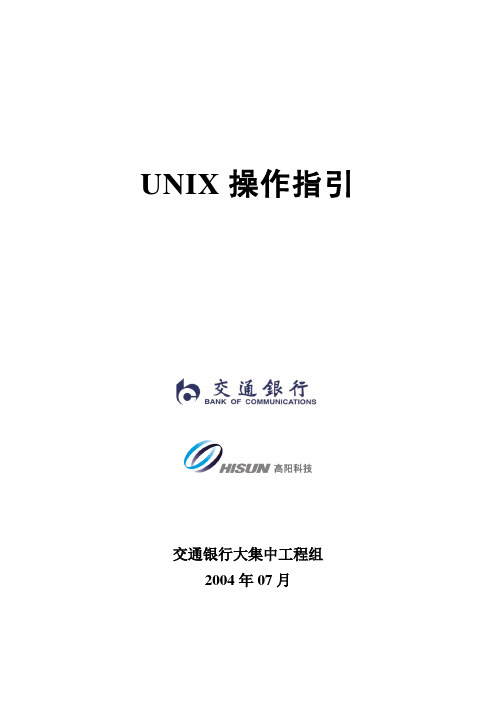
UNIX操作指引交通银行大集中工程组2004年07月目录1Shell常用命令 (3)2vi编辑器常用命令 (8)2.1 光标移动命令 (8)2.2 切换模式命令 (9)2.3 文本修改命令 (9)2.4 查找命令 (10)2.5 退出命令 (10)1Shell常用命令ls 显示目录的内容ls –l 以列表方式显示当前目录的内容(ls –l 等同于l)ls –a 显示当前目录下的所有文件(包括隐藏文件)l /ics/develop/public 以列表方式显示/ics/develop/public路径下的内容cd 改变当前目录cd /ics/develop/public 改变当前目录为/ics/develop/publiccd .. 进入上一级目录mkdir 新建目录mkdir dirname 在当前目录下创建一个名为dirname的目录mv 改变文件名或文件所在目录mv file1 file2 将文件file1改名为file2(若file2存在,则覆盖file2)mv file1 /ics/develop 将文件移动到/ics/develop目录下cp 复制文件或目录cp file1 file2 将文件file1的内容复制到文件file2(若file2存在,则覆盖file2)cp /ics/* /home将/ics下的所有文件复制到/home下(不包括/ics/下的目录)cp –R /ics /home将/ics下的所有文件和子目录复制到/home下rm 删除文件或目录rm file1 删除文件file1rm –r dirname 删除目录dirnamerm –f file 强制删除文件fileman 在线帮助man rm 显示rm命令的在线帮助vi 编辑或新建一个文件vi file进入vi编辑器编辑名为file的文件(若file不存在,则新建一个名为file的文件并进入vi编辑器)grep 在文件中查找grep string /ics/app在/ics/app目录下查找内容中包含有字符串string的文件find使用匹配表达式查找文件find . -name “*.txt” -print在当前目录及子目录中查找所有的’* .txt’文件more 分屏显示文件内容more file分屏显示文件file的内容head 显示文件的最初几行head –20 file显示文件file的头20行tail 显示文件的最后几行tail –15 file显示文件file的最后15行cut 显示文件每行中的某些域cut –f 1,3 –d : /etc/passwd 显示/etc/passwd文件的第1和第3域,以“:”为域分隔符diff 比较并显示两个文件的差异diff file1 file2 显示文件file1与file2不一样的行wc 统计文件的行数、词数、字符数wc file 统计文件file的行数、词数、字符数wc –c –l – w file 统计文件file的字符数、行数、单词数passwd 修改用户密码chmod 改变文件或目录的权限chmod og–w file 收回其他用户和同组用户对file文件的写权限chmod u+x file 赋予file文件属主执行权限chown 改变文件或目录的属主chown username file 将file文件的所有权从原用户交给username用户touch 更新文件的访问和修改时间touch file 将file文件的访问和修改时间改为当前时间touch –m 05200900 file 将file文件的修改时间改为当前年份5月20日的9点ps 显示进程状态ps –a 显示所有活动进程的状态kill 终止进程kill –9 123088 终止PID为123088的进程(信号值9表示确认终止)date 显示系统的当前日期和时间time 显示程序的执行时间time a.out 显示程序a.out的执行时间ftp 在本地主机与远程主机之间传输文件ftp 182.118.123.80 访问182.118.123.80上的目录r 重复执行最近执行过的某条命令r vi 重复执行最近执行过的vi命令alias 给某个命令定义别名alias del=rm -r 给删除目录命令定义别名delclear 清除屏幕或窗口内容who 显示当前登陆的所有用户whoami 显示当前正在进行操作的用户名which 查看文件的执行路径which a.out 查看a.out的执行路径du 查询磁盘使用情况du -a /ics显示/ics目录下所有文件、目录的大小和整个目录所占用的空间df 显示文件系统的总空间和可用空间df /ics显示/ics目录所在文件系统的总空间和可用空间>/>> 输出重定向操作符(>将输出保存到指定文件,>>将输出追加到指定文件末尾)ls > dir.list 将ls的输出重定向到文件dir.list中who >> dir.list 将系统上的用户列表追加到dir.list</<< 输入重定向操作符more < file 分屏显示file的内容cat 显示或连结文件cat file 显示file文件的内容cat file1 file2 >> file3 将file1和file2的内容合并到file3中& 后台处理date & pwd & 创建2个后台进程tar 解压包tar –cvf Dest.tar filename dictrectory 创建一个tar文件包tar –tvf Dest.tar 查看一个tar文件包中的文件列表tar –xvf Dest.tar抽取 tar 包中的文件tar –rvf Dest.tar filename向包中追加文件2vi编辑器常用命令vi是大多数UNIX操作系统都支持的全屏文本编辑器,它具有字处理程序的灵活性和简单易用的特性。
UNIX系统操作命令大全(一)
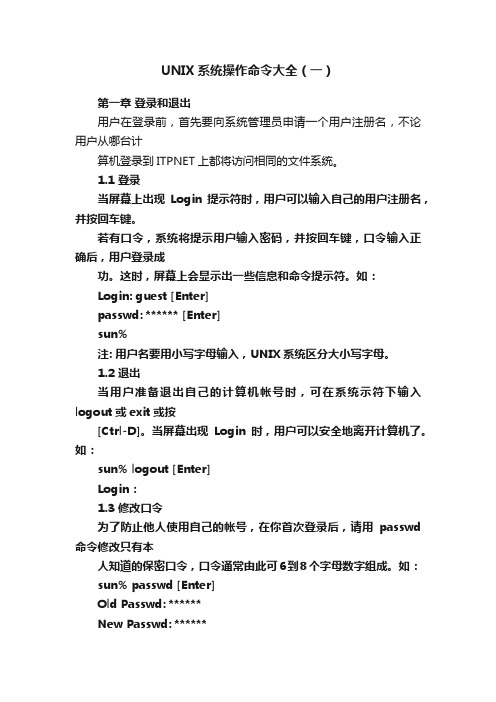
UNIX系统操作命令大全(一)第一章登录和退出用户在登录前,首先要向系统管理员申请一个用户注册名,不论用户从哪台计算机登录到ITPNET上都将访问相同的文件系统。
1.1 登录当屏幕上出现Login提示符时,用户可以输入自己的用户注册名,并按回车键。
若有口令,系统将提示用户输入密码,并按回车键,口令输入正确后,用户登录成功。
这时,屏幕上会显示出一些信息和命令提示符。
如:Login: guest [Enter]passwd: ****** [Enter]sun%注: 用户名要用小写字母输入,UNIX系统区分大小写字母。
1.2 退出当用户准备退出自己的计算机帐号时,可在系统示符下输入logout或exit或按[Ctrl-D]。
当屏幕出现Login时,用户可以安全地离开计算机了。
如:sun% logout [Enter]Login:1.3 修改口令为了防止他人使用自己的帐号,在你首次登录后,请用passwd 命令修改只有本人知道的保密口令,口令通常由此可6到8个字母数字组成。
如:sun% passwd [Enter]Old Passwd: ******New Passwd: ******Retype New Passwd: ******注:当你退出系统再次登录时,就要使用新的口令。
第二章目录操作命令2.1 显示目录命令:pwd(print working directory)格式:pwd功能:显示出用户当前工作目录的全路径名。
例如:% pwd2.2 建立目录命令:mkdir(make directory)格式:mkdir directory_name功能:建立新目录例如:% mkdir directory2.3 改变目录命令:cd(change directory)格式:cd directory_name功能:改变当前工作目录注释:目录名选项有:(1) 目录名,转到当前目录下的子目录。
(2) .. 表示转到当前目录的父目录。
UNIX基本命令说明书
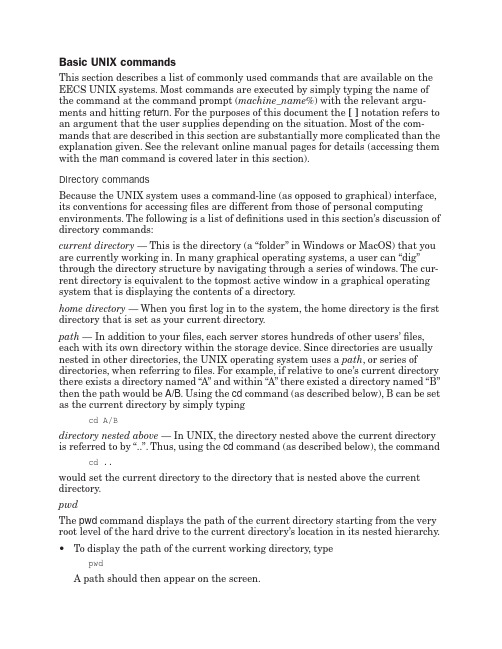
Basic UNIX commandsThis section describes a list of commonly used commands that are available on the EECS UNIX systems. Most commands are executed by simply typing the name of the command at the command prompt (machine_name%) with the relevant argu-ments and hitting return. For the purposes of this document the [ ] notation refers to an argument that the user supplies depending on the situation. Most of the com-mands that are described in this section are substantially more complicated than the explanation given. See the relevant online manual pages for details (accessing them with the man command is covered later in this section).Directory commandsBecause the UNIX system uses a command-line (as opposed to graphical) interface, its conventions for accessing files are different from those of personal computing environments. The following is a list of definitions used in this section’s discussion of directory commands:current directory — This is the directory (a “folder” in Windows or MacOS) that you are currently working in. In many graphical operating systems, a user can “dig” through the directory structure by navigating through a series of windows. The cur-rent directory is equivalent to the topmost active window in a graphical operating system that is displaying the contents of a directory.home directory — When you first log in to the system, the home directory is the first directory that is set as your current directory.path — In addition to your files, each server stores hundreds of other users’ files, each with its own directory within the storage device. Since directories are usually nested in other directories, the UNIX operating system uses a path, or series of directories, when referring to files. For example, if relative to one’s current directory there exists a directory named “A” and within “A” there existed a directory named “B” then the path would be A/B. Using the cd command (as described below), B can be set as the current directory by simply typingcd A/Bdirectory nested above — In UNIX, the directory nested above the current directory is referred to by “..”. Thus, using the cd command (as described below), the command cd ..would set the current directory to the directory that is nested above the current directory.pwdThe pwd command displays the path of the current directory starting from the very root level of the hard drive to the current directory’s location in its nested hierarchy.•To display the path of the current working directory, typepwdA path should then appear on the screen.lsThe ls command lists the contents of the current directory or, optionally, the contents of the directory the user chooses to specify. This operation is similar to double-click-ing on a Mac or Windows “folder” and viewing its contents.•To view the contents of the current directory, typelsA listing of files in the current directory should appear.•To view the contents of a directory that is not the current directory, typels [path of directory](Note: don’t type the brackets, just the path.) A listing of files in the specified directory should appear.cdThe cd command changes the current directory to another directory specified or sim-ply sets the current directory to the user’s home directory.•To change the current directory to another directory, typecd [path of directory](Note: don’t type the brackets, just the path.) The current directory should now be changed.•To change the current directory to your home directory, typecdThe current directory should now be your home directory.mkdirThe mkdir command creates a new directory. This is similar to selecting “New Folder” from the File menu on Macintosh and Windows systems.•To create a directory inside the current directory, typemkdir [name of new directory](Note: don’t type the brackets, just the path.) A new directory with the name [name of new directory] should now exist within the current directory.cpThe cp command is used to make a copy of a file. This is similar to highlighting a file on a Macintosh or Windows system, and selecting “Duplicate” from the File menu.•To create a copy of a file, set the directory of where the file resides in as the cur-rent directory, then typecp [name of file] [name of copy]mvThe mv command is used to either rename an existing file or folder to something dif-ferent or to “move” a file from one directory to another (an operation similar to drag-ging a file from one directory to another on a Macintosh or Windows system).•To rename an existing file, typemv [name of existing file] [new name for existing file]•To move an existing file, typemv [name of existing file] [path of new location]rmThe rm command is used to delete a file. This operation is similar to dragging an item to the Trash (or Recycle Bin) and Emptying it. Files that are “rm’d” cannot eas-ily be recovered (though sometimes the system administrator may have a backup). Use this command with caution.•To remove an existing file, typerm [name of file]rmdirThe rmdir command is a separate command for removing directories. To remove a directory, the directory must be empty.•To remove an existing directory, typermdir [name of directory]UNIX online manualDespite the seemingly user-hostile nature of UNIX, the UNIX system does provide lots of documentation online. As mentioned before, almost all of the commands listed in the previous section are more complicated than the explanation given suggests. There are two situations when you may want to use the online documentation: •You want to accomplish “something” but you don’t know precisely what the name of the command is.•You know what the name of a command is but would like to learn more about how to use it.To find more information about how to accomplish “something”, typeman -k [single keyword] | less(Again, don’t type the brackets.) This will return a list of possible commands that the student could investigate further. The term “|less” sends the output of the command man –k [single keyword] to the less command. The less command slows down the dis-play so that the user may scroll up and down the display a page at a time. To scroll up type b, to scroll down type the space bar, and to highlight a keyword or phrase type/ [keyword]To find more information about a command, typeman [command name] | lessA lengthy description of the command should appear. Use the less command to scroll up and down the screen as well as to highlight keywords to improve readability. More general online help files are available in the /usr/pub directory on all the instructional UNIX systems.。
Unix 简明使用手册-推荐下载
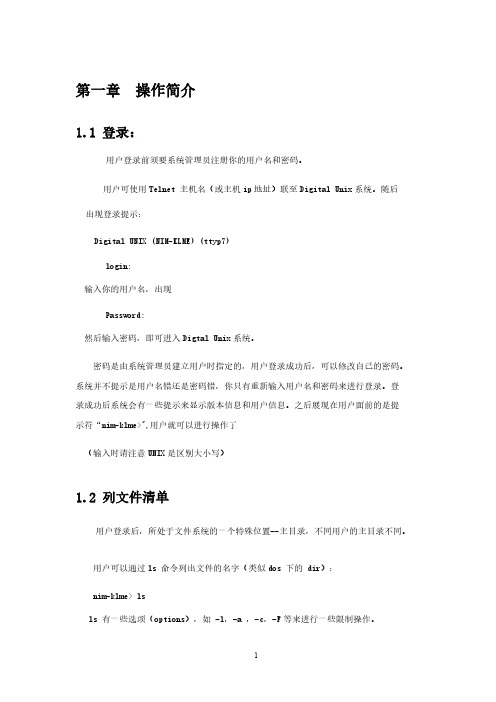
系统并不提示是用户名错还是密码错,你只有重新输入用户名和密码来进行登录。登 录成功后系统会有一些提示来显示版本信息和用户信息。之后展现在用户面前的是提 示符“nim-klme>",用户就可以进行操作了
nim-klme> rm filename1 UNIX 下文件一旦删除,一般情况下是无法恢复了,鉴于此,加入开关 -i ( interactive 交互)可以在删除前提示确认。 nim-klme> rm -i filename1 filename1: 此时要真正删除该文件键入 y,否则键入其他键。
nim-klme> ls -l
total 2 -rw-rw-rw- 1 user1 users 100 Apr 5 19:20 filename1 -rw-rw-rw- 1 user1 users 105 Apr 5 19:20 filename2 nim-klme>
左侧第一部分 -rw-rw-rw- 指出了文件的访问权限,user1 是文件的所有者, user1 属于 users 组,随后是文件长度(以字节为单位),最近一次修改时间,和文件 名。
nim-klme> cat filename1 文件内容 。。。。。。。。
1.4 删除文l 命令)。
2
对全部高中资料试卷电气设备,在安装过程中以及安装结束后进行高中资料试卷调整试验;通电检查所有设备高中资料电试力卷保相护互装作置用调与试相技互术通关,1系电过,力管根保线据护敷生高设产中技工资术艺料0不高试仅中卷可资配以料置解试技决卷术吊要是顶求指层,机配对组置电在不气进规设行范备继高进电中行保资空护料载高试与中卷带资问负料题荷试2下卷2,高总而中体且资配可料置保试时障卷,各调需类控要管试在路验最习;大题对限到设度位备内。进来在行确管调保路整机敷使组设其高过在中程正资1常料中工试,况卷要下安加与全强过,看度并22工且22作尽22下可22都能22可地护以缩1关正小于常故管工障路作高高;中中对资资于料料继试试电卷卷保破连护坏接进范管行围口整,处核或理对者高定对中值某资,些料审异试核常卷与高弯校中扁对资度图料固纸试定,卷盒编工位写况置复进.杂行保设自护备动层与处防装理腐置,跨高尤接中其地资要线料避弯试免曲卷错半调误径试高标方中高案资等,料,编试要5写、卷求重电保技要气护术设设装交备备置底4高调、动。中试电作管资高气,线料中课并敷3试资件且、设卷料中拒管技试试调绝路术验卷试动敷中方技作设包案术,技含以来术线及避槽系免、统不管启必架动要等方高多案中项;资方对料式整试,套卷为启突解动然决过停高程机中中。语高因文中此电资,气料电课试力件卷高中电中管气资壁设料薄备试、进卷接行保口调护不试装严工置等作调问并试题且技,进术合行,理过要利关求用运电管行力线高保敷中护设资装技料置术试做。卷到线技准缆术确敷指灵设导活原。。则对对:于于在调差分试动线过保盒程护处中装,高置当中高不资中同料资电试料压卷试回技卷路术调交问试叉题技时,术,作是应为指采调发用试电金人机属员一隔,变板需压进要器行在组隔事在开前发处掌生理握内;图部同纸故一资障线料时槽、,内设需,备要强制进电造行回厂外路家部须出电同具源时高高切中中断资资习料料题试试电卷卷源试切,验除线报从缆告而敷与采设相用完关高毕技中,术资要资料进料试行,卷检并主查且要和了保检解护测现装处场置理设。备高中资料试卷布置情况与有关高中资料试卷电气系统接线等情况,然后根据规范与规程规定,制定设备调试高中资料试卷方案。
UNIX实用手册(结构)
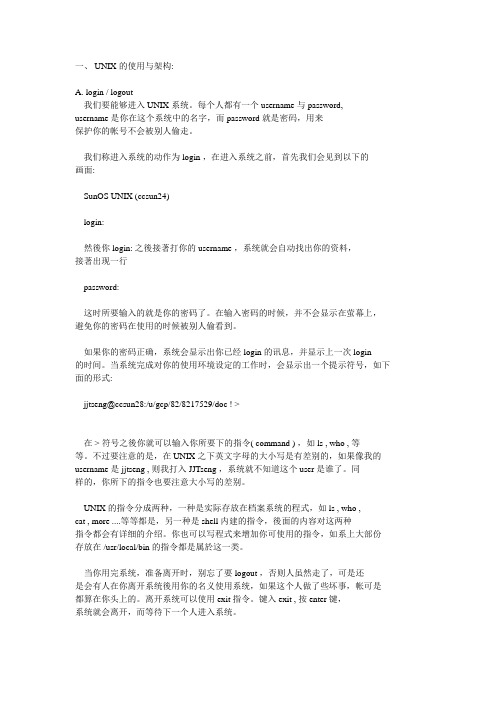
一、 UNIX 的使用与架构:A. login / logout我们要能够进入 UNIX 系统。
每个人都有一个 username 与 password, username 是你在这个系统中的名字,而 password 就是密码,用来保护你的帐号不会被别人偷走。
我们称进入系统的动作为 login ,在进入系统之前,首先我们会见到以下的画面:SunOS UNIX (ccsun24)login:然後你 login: 之後接著打你的 username ,系统就会自动找出你的资料,接著出现一行password:这时所要输入的就是你的密码了。
在输入密码的时候,并不会显示在萤幕上,避免你的密码在使用的时候被别人偷看到。
如果你的密码正确,系统会显示出你已经 login 的讯息,并显示上一次 login的时间。
当系统完成对你的使用环境设定的工作时,会显示出一个提示符号,如下面的形式:jjtseng@ccsun28:/u/gcp/82/8217529/doc ! >在 > 符号之後你就可以输入你所要下的指令( command ) ,如 ls , who , 等等。
不过要注意的是,在 UNIX 之下英文字母的大小写是有差别的,如果像我的username 是 jjtseng , 则我打入 JJTseng ,系统就不知道这个 user 是谁了。
同样的,你所下的指令也要注意大小写的差别。
UNIX 的指令分成两种,一种是实际存放在档案系统的程式,如 ls , who ,cat , more ....等等都是,另一种是 shell 内建的指令,後面的内容对这两种指令都会有详细的介绍。
你也可以写程式来增加你可使用的指令,如系上大部份存放在 /usr/local/bin 的指令都是属於这一类。
当你用完系统,准备离开时,别忘了要 logout ,否则人虽然走了,可是还是会有人在你离开系统後用你的名义使用系统,如果这个人做了些坏事,帐可是都算在你头上的。
UNIX实用手册(网络服务)
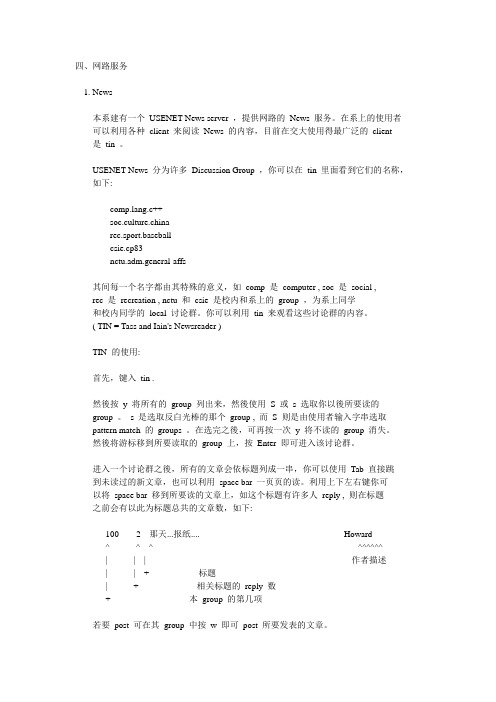
四、网路服务1. News本系建有一个USENET News server ,提供网路的News 服务。
在系上的使用者可以利用各种client 来阅读News 的内容,目前在交大使用得最广泛的client 是tin 。
USENET News 分为许多Discussion Group ,你可以在tin 里面看到它们的名称,如下:ng.c++soc.culture.chinarec.sport.baseballcsie.cp83nctu.adm.general-affs其间每一个名字都由其特殊的意义,如comp 是computer , soc 是social ,rec 是recreation , nctu 和csie 是校内和系上的group ,为系上同学和校内同学的local 讨论群。
你可以利用tin 来观看这些讨论群的内容。
( TIN = Tass and Iain's Newsreader )TIN 的使用:首先,键入tin .然後按y 将所有的group 列出来,然後使用S 或s 选取你以後所要读的group 。
s 是选取反白光棒的那个group , 而S 则是由使用者输入字串选取pattern match 的groups 。
在选完之後,可再按一次y 将不读的group 消失。
然後将游标移到所要读取的group 上,按Enter 即可进入该讨论群。
进入一个讨论群之後,所有的文章会依标题列成一串,你可以使用Tab 直接跳到未读过的新文章,也可以利用space bar 一页页的读。
利用上下左右键你可以将space bar 移到所要读的文章上,如这个标题有许多人reply , 则在标题之前会有以此为标题总共的文章数,如下:100 2 那天...报纸.... Howard^ ^ ^ ^^^^^^| | | 作者描述| | +-------------- 标题| +----------------- 相关标题的reply 数+------------------------ 本group 的第几项若要post 可在其group 中按w 即可post 所要发表的文章。
基本UNIX命令说明书
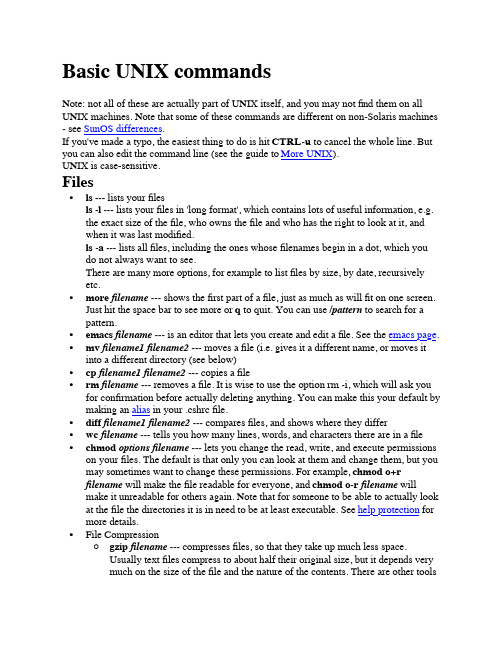
Files
• ls --- lists your files ls -l --- lists your files in 'long format', which contains lots of useful information, e.g. the exact size of the file, who owns the file and who has the right to look at it, and when it was last modified. ls -a --- lists all files, including the ones whose filenames begin in a dot, which you do not always want to see. There are many more options, for example to list files by size, by date, recursively etc.
for confirmation before actually deleting anything. You can make this your default by making an alias in your .cshrc file. • diff filename1 filename2 --- compares files, and shows where they differ • wc filename --- tells you how many lines, words, and characters there are in a file • chmod options filename --- lets you change the read, write, and execute permissions on your files. The default is that only you can look at them and change them, but you may sometimes want to change these permissions. For example, chmod o+r filename will make the file readable for everyone, and chmod o-r filename will make ihat for someone to be able to actually look at the file the directories it is in need to be at least executable. See help protection for more details. • File Compression
- 1、下载文档前请自行甄别文档内容的完整性,平台不提供额外的编辑、内容补充、找答案等附加服务。
- 2、"仅部分预览"的文档,不可在线预览部分如存在完整性等问题,可反馈申请退款(可完整预览的文档不适用该条件!)。
- 3、如文档侵犯您的权益,请联系客服反馈,我们会尽快为您处理(人工客服工作时间:9:00-18:30)。
[return] 显示下一页正文。
1 显示正文的下一行
[Space] 显示下一页
d/[Ctrl-D] 将屏幕滚动半屏。
n 显示pg命令行中说明的下一个文件。
p 显示pg命令行中说明的前一个文件。
% 显示正文当前页的前面一页。
/pattern 在文件中向前搜索指定的字符模式。
功能:在屏幕上显示格式化的文件内容,即印出每页66行的文本文件,包括5
行页头和5行页尾。页头包括两行空行,一行含有文件的时间、文件名和页号,另外两行为空行。页尾为5行空行。
例如:% pr filename
3.9 拷贝文件
命令:cp (copy)
格式:cp [option] filename1 filename2
例如:% view filename
3.6 显示文件头部
命令:head
格式:head [option] filename
功能:显示文件的头部
选项:缺省 显示文件的头10行。
-i 显示文件的开始 i行。
例如:% head filename
3.7 显示文件尾部
命令:tail
cp [option] filename... directory
cp -r directory1 directon2
功能:把一个文件的全部内容拷贝到另一个文件,也可将一个或多个文件拷贝
到另一个目录中。
选项:-i 按提示进行拷贝文件。
-p 按原文件日期进行拷贝。
-r 对子目录下所有文件进行拷贝。
3.12链接文件
命令:ln (link)
格式:ln [option] filename linkname
ln [option] directory pathname
功能:为文件或目录建立一个链。其中,filename和directory是源文件名和
源目录名;linkname和pathname分别表示与源文件或源目录名相链接的文件或目录。
格式:rmdir directory_name
功能:删除不存在文件的子目录名。
注释:
(1) 删除子目录时,要求被删除的目录中不存在文件或子目录,否则无法删除。
(2) 若被删除的目录中有文件或子目录,请参考命令rm -r directory_name。
例如:% rmdir directory
功能:改变当前工作目录
注释:目录名选项有:
(1) 目录名,转到当前目录下的子目录。
(2) .. 表示转到当前目录的父目录。
(3) / 表示转到根目录。
(4) 没有选项时,转到用户的主目录。
例如:% cd directory
2.4 删除目录
命令:rmdir (remove directory)
?pattern 在文件中向后搜索指定的字符模式。
注释:当pg命令显示到文件的末尾时,显示一个文件结束信息EOF(end of file)。
例如:% pg filename
3.5 读文件
命令:view
格式:view filename
功能:只能读出文件内容。
注释:此命令不能对读出的原文件进行写操作。若对原文件进行了修改,可利用命令“:w newfilename”将修改后的文件写到新文件中。
第一章 登录和退出
用户在登录前,首先要向系统管理员申请一个用户注册名,不论用户从哪台计算机登录到ITPNET上都将访问相同的文件系统。
1.1 登录
当屏幕上出现Login提示符时,用户可以输入自己的用户注册名,并按回车键。若有口令,系统将提示用户输入密码,并按回车键,口令输入正确后,用户登录成功。这时,屏幕上会显示出一些信息和命令提示符。如:
功能:逐行搜索所指定的文件或标准输入,并显示匹配模式的每一行。
选项:-v 找出模式失配的行
-c 统计匹配行的数量
-n 显示匹配模式的每一行
注释:
例如:% ps -aux | grep R
3.17比较文件不同
命令:diff (difference)
格式:diff filename1 filename2
例如:% more filename
3.4 分页显示文件内容
命令:pg (page)
格式:pg [option] filename
功能:分页显示指定文件的内容。在显示一页文件时,最后一行将显示等待用
户输入指令。可输入的指令有如下选项。
选项:h 显示pg命令中可使用的帮助(help)命令。
例如:% chown username filename
3.15寻找文件
命令:find
格式:find pathname [option] expression
功能:在所给的路经名下寻找符合表达式相匹配的文件。
选项:-name 表示文件名
-user 用户名,选取该用户所属的文件
文件组名,字节数,日期。
-r列出包括子目录下所有文件
-g在长格式中给出用户组的标识。
-t安文件生成日期排序。
例如:% ls -la
3.2 显示文件内容
命令:cat (catenae)
格式:cat filename
功能:显示出文件的内容。
注释:当文件内容在屏幕上滚动显示时,可按Ctrl+S键屏幕滚暂停,按Ctrl+Q
Retype New Passwd: ******
注:当你退出系统再次登录时,就要使用新的口令。
第二章 目录操作命令
2.1 显示目录
命令:pwd(print working directory)
格式:pwd
功能:显示出用户当前工作目录的全路径名。
例如:% pwd
-group 组名,选取该用户组属的文件
-mtime n 选取n天内被修改的文件
-newer fn 选取比文件名为fn更晚修改的文件
注释:
例如:% find . -name '*abc*' -print
3.16搜索文件中匹配符
命令:grep
格式:grep [option] pattern filenames
格式:tail [option] filename
功能:显示文件的尾部
选项:缺省 显示文件的末10行。
-i 显示文件最后 i行。
+i 从文件的第i行开始显示。
例如:% tail filename
3.8 显示格式化的文件内容
命令:pr (print)
格式:pr filename
2.2 建立目录
命令:mkdir(make directory)
格式:mkdir di例如:% mkdir directory
2.3 改变目录
命令:cd(change directory)
格式:cd directory_name
功能:显示两文件的不同之处。
选项:
注释:
例如:% diff file1 file2
3.18比较文件
命令:cmp (compare)
sun% logout [Enter]
Login:
1.3 修改口令
为了防止他人使用自己的帐号,在你首次登录后,请用passwd命令修改只有本人知道的保密口令,口令通常由此可6到8个字母数字组成。如:
sun% passwd [Enter]
Old Passwd: ******
New Passwd: ******
让所有用户可以读和执行文件filename。
% chmod go-rx filename
取消同组和其他用户的读和执行文件filename的权限。
% chmod 741 filename
让本人可读写执行、同组用户可读、其他用户可执行文件filename。
3.14改变文件所有权
o (oher) 表示其他用户。
a (all) 表示所有用户。
+ 用于给予指定用户的许可权限。
- 用于取消指定用户的许可权限。
= 将所许可的权限赋给文件。
r (read) 读许可,表示可以拷贝该文件或目录的内容。
w (write) 写许可,表示可以修改该文件或目录的内容。
键继续显示。
例如:% cat filename
3.3 按屏幕显示文件内容
命令:more
格式:more filename
功能:按屏幕一屏一屏显示出文件内容
选项:
注释:在屏幕显示过程中有功能键。空格键 继续下一屏的输出;回车键 看下一行的输出;q键 跳出more状态;/字符串 查旬字符串所在处;a键 返回到上一屏。
选项:-s 为文件或目录建立符号链接。
注释:链接的目地在于,对一个文件或目录赋予两个以上的名字,使其可以出现在不同的目录中,既可以使文件或目录共享,又可以节省磁盘空间。
例如:% ln -s filename linkname
3.13改变文件读取权限
命令:chmod (change mode)
第三章 文件操作命令
3.1 列出文件目录
命令:ls (list)
格式:ls [option] directory_name
功能:列出指定目录中的文件名和子目录名。当无子目录名时,列出当前目录
中的文件名和子目录名。
选项:-a列出所有文件,包括以点开头的隐含文件。
-l按长格式列出文件名,包括文件类型标识,权限,链接数,文件主名,
